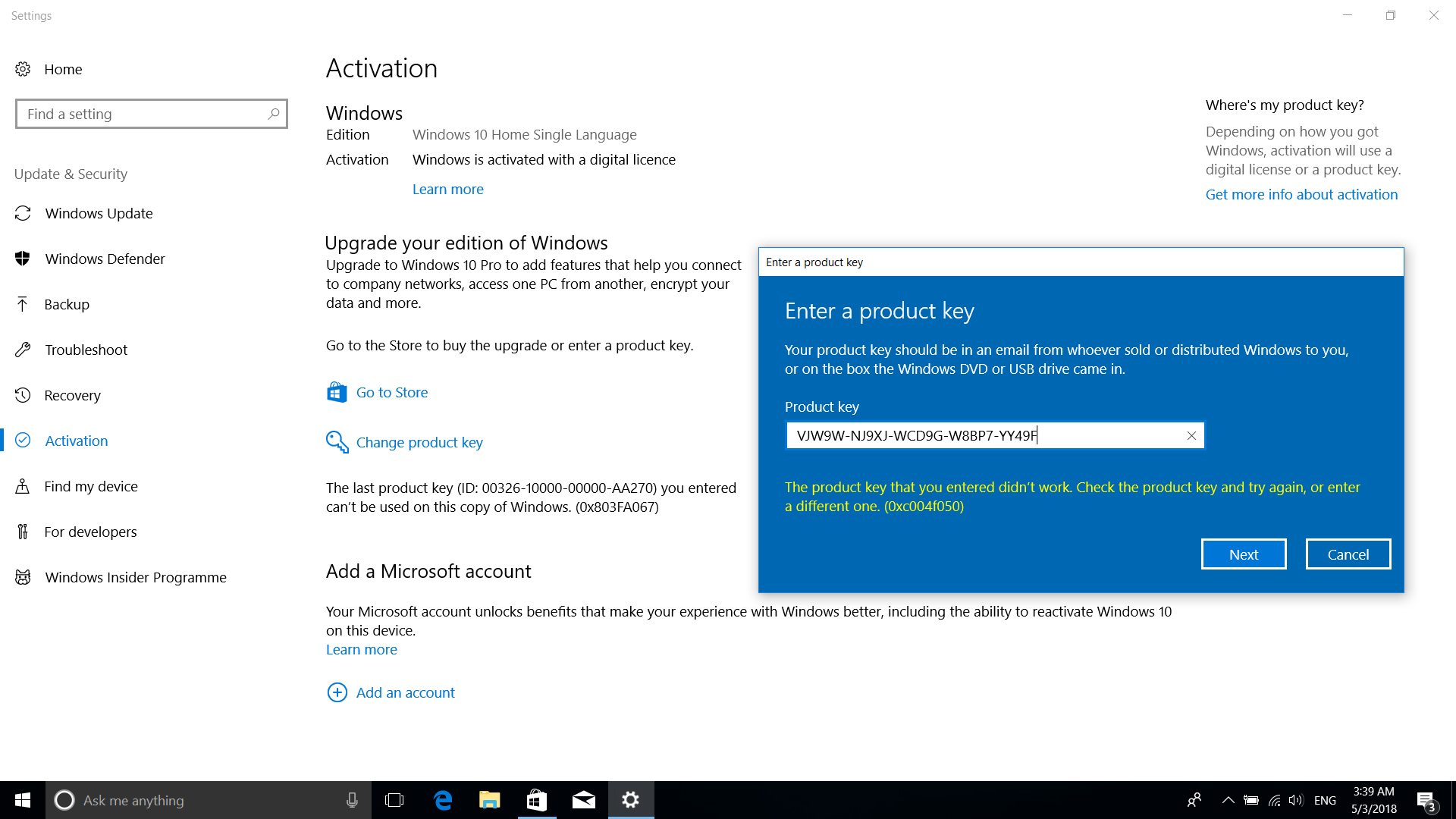Как посмотреть действующий и ОЕМ ключ Windows 10 на вашем компьютере?
После обновления на компьютере операционной системы до Windows 10 пользователи могут заинтересоваться: где посмотреть ключ установленной ОС? Хотя в будущем он может не понадобиться, все равно необходимо понимать, как узнать ключ продукта Windows 10. Прочитать об этом можно в статье.
Отображение ключа установленной ОС утилитой PowerShell
Просмотреть ключ Windows 10, которую вы установили в качестве обновления на компьютер, можно с помощью встроенной утилиты PowerShell без помощи посторонних программ.
Команды, которая позволит посмотреть ключ установленной ОС напрямую, в PowerShell не предусмотрено. Для этого используйте специальный скрипт.
- Запустите блокнот и вставьте в него текст.
[powershell toolbar=»true» gutter=»false»]function Get-WindowsKey {
param ($targets = «.»)
$hklm = 2147483650
$regPath = «Software\Microsoft\Windows NT\CurrentVersion»
$regValue = «DigitalProductId»
Foreach ($target in $targets) {
$productKey = $null
$win32os = $null
$wmi = [WMIClass]»\\$target\root\default:stdRegProv» GetBinaryValue($hklm,$regPath,$regValue)
GetBinaryValue($hklm,$regPath,$regValue)
$binArray = ($data.uValue)[52..66] $charsArray = «B»,»C»,»D»,»F»,»G»,»H»,»J»,»K»,»M»,»P»,»Q»,»R»,»T»,»V»,»W»,»X»,»Y»,»2″,»3″,»4″,»6″,»7″,»8″,»9″
## decrypt base24 encoded binary data
For ($i = 24; $i -ge 0; $i—) {
$k = 0
For ($j = 14; $j -ge 0; $j—) {
$k = $k * 256 -bxor $binArray[$j] $binArray[$j] = [math]::truncate($k / 24)
$k = $k % 24
}
$productKey = $charsArray[$k] + $productKey
If (($i % 5 -eq 0) -and ($i -ne 0)) {
$productKey = «-» + $productKey
}
}
$win32os = Get-WmiObject Win32_OperatingSystem -computer $target
$obj | Add-Member Noteproperty Computer -value $target
$obj | Add-Member Noteproperty Caption -value $win32os.Caption
$obj | Add-Member Noteproperty CSDVersion -value $win32os.CSDVersion
$obj | Add-Member Noteproperty OSArch -value $win32os.OSArchitecture
$obj | Add-Member Noteproperty BuildNumber -value $win32os.BuildNumber
$obj | Add-Member Noteproperty RegisteredTo -value $win32os. RegisteredUser
RegisteredUser
$obj | Add-Member Noteproperty ProductID -value $win32os.SerialNumber
$obj | Add-Member Noteproperty ProductKey -value $productkey
}
}[/powershell] - Сохраните файл, выбрав в поле «Тип файла» при сохранении «Все файлы», указав при этом расширение .ps1 (прочитать о том, как сменить расширение файла, можно в статье «Как правильно отобразить и сменить расширение файла в Windows 10?«) и любое имя (в нашем случае – kluch-powershell).
- В окне поиска меню Пуск введите «PowerShell» → в списке на утилите нажмите ПКМ → Запустить от имени администратора.
- В окне PowerShell введите команду: Set-ExecutionPolicy RemoteSigned.
- Подтвердите действия: нажмите Y и Enter.
- Запустите команду: Import-Module C:\ kluch-powershell.ps1
Важно! Если команда с первого раза не запустилась, нажмите ПКМ по сохраненному файлу → Изменить → в открывшемся окне нажмите сохранить → PowerShell внесет необходимые корректировки.

- Запустите команду: Get-WindowsKey и на экране отобразится нужная информация.
Как просмотреть ОЕМ ключ UEFI в ОС?
При приобретении компьютера или ноутбука с предустановленной Windows 10 OEM ключ хранится в UEFI «материнки». Для его просмотра в командной строке запустите команду: wmic path softwarelicensingservice get OA3xOriginalProductKey
Важно! Полученный ключ может отличаться от того, который сейчас используется в ОС. Он может быть задействован для возвращения исходной Windows.
Просмотр действующего и ОЕМ ключа в ShowKeyPlus
Преимущество утилиты ShowKeyPlus в том, что ее не нужно устанавливать на компьютер, и она отображает на экране сразу два ключа: действующий и ОЕМ ключ UEFI. Также программа покажет, какой версии Windows отвечает ключ UEFI.
- Скачайте и запустите программу ShowKeyPlus.
- В окне отобразится два ключа:
- Installed Key – действующей ОС;
- OEM Key – предустановленной ОС, если такая была на ПК.

Полезно знать! В утилите доступна функция сохранения ключей в текстовый файл, чтобы использовать их в будущем.
Для получения более наглядной информации посмотрите видео.
Скриптом VBScript
- Запустите блокнот и вставьте в него текст.
[powershell toolbar=»true» gutter=»false»]Set WshShell = CreateObject(«WScript.Shell»)
regKey = «HKLM\SOFTWARE\Microsoft\Windows NT\CurrentVersion\»
DigitalProductId = WshShell.RegRead(regKey & «DigitalProductId»)Win8ProductName = «Windows Product Name: » & WshShell.RegRead(regKey & «ProductName») & vbNewLine
Win8ProductKey = ConvertToKey(DigitalProductId)
strProductKey =»Windows 8 Key: » & Win8ProductKey
Win8ProductID = Win8ProductName & Win8ProductID & strProductKeyMsgBox(Win8ProductKey)
MsgBox(Win8ProductID)Function ConvertToKey(regKey)
Const KeyOffset = 52
isWin8 = (regKey(66) \ 6) And 1
regKey(66) = (regKey(66) And &HF7) Or ((isWin8 And 2) * 4)
j = 24
Do
Cur = 0
y = 14
Do
Cur = Cur * 256
Cur = regKey(y + KeyOffset) + Cur
regKey(y + KeyOffset) = (Cur \ 24)
Cur = Cur Mod 24
y = y -1
Loop While y >= 0
j = j -1
winKeyOutput = Mid(Chars, Cur + 1, 1) & winKeyOutput
Last = Cur
Loop While j >= 0
If (isWin8 = 1) Then
keypart1 = Mid(winKeyOutput, 2, Last)
insert = «N»
winKeyOutput = Replace(winKeyOutput, keypart1, keypart1 & insert, 2, 1, 0)
If Last = 0 Then winKeyOutput = insert & winKeyOutput
End If
a = Mid(winKeyOutput, 1, 5)
b = Mid(winKeyOutput, 6, 5)
c = Mid(winKeyOutput, 11, 5)
e = Mid(winKeyOutput, 21, 5)
ConvertToKey = a & «-» & b & «-» & c & «-» & d & «-» & e
End Function[/powershell] - Сохраните файл, выбрав в поле «Тип файла» при сохранении «Все файлы», указав расширение .
 vbs и любое имя (у нас это – kluch-script).
vbs и любое имя (у нас это – kluch-script). - Запустите созданный файл:
- первым появится окно с ключом активации ОС → нажмите «Ок»;
- во втором окне отобразится более подробная информация.
Утилитой ProduKey
Программа ProduKey показывает ключ Windows и других продуктов Microsoft: Office, Internet Explorer, Edge. Главное ее достоинство – нет необходимости устанавливать утилиту на ПК.
- Скачайте и запустите ProduKey от имени администратора.
- Ключи Windows и продуктов Microsoft отобразятся в главном окне утилиты.
Утилита определяет ключи ОС, установленных на удаленных и локальных устройствах, а также позволяет получить ключ из реестра еще не загруженной Windows. Эта функция полезна при переустановке системы, когда потребуется заново ее активировать.
- В панели инструментов ProduKey нажмите кнопку «Select source» и укажите, какую именно копию ОС использовать для загрузки исходных данных.
Вывод
Для просмотра действующего или ОЕМ ключа ОС можно использовать встроенные средства Windows и утилиты третьих лиц. По мнению редакции, оптимальный вариант – использовать штатные компоненты без скачивания посторонних программ. Если же вы хотите сделать все в один клик, тогда используйте утилиту ShowKeyPlus, потому что она понятная в использовании и не выводит на экран лишние данные.
По мнению редакции, оптимальный вариант – использовать штатные компоненты без скачивания посторонних программ. Если же вы хотите сделать все в один клик, тогда используйте утилиту ShowKeyPlus, потому что она понятная в использовании и не выводит на экран лишние данные.
Как узнать ключ продукта Windows 10
Обновлено 05.05.2017
Как узнать ключ продукта Windows 10
Всем привет сегодня хочу рассказать как узнать ключ продукта Windows 10. Сразу после выхода новой ОС, все стали интересоваться, как узнать ключ установленной Windows 10, хотя в большинстве случаев он не требуется. Тем не менее, задача уже актуальна, а с выходом компьютеров и ноутбуков с предустановленной Windows 10, думаю, будет еще более востребованной. Данная заметка будет актуальна при переустановке операционной системы или ее апгрейду, чтобы вы как пользователь вновь получили свою купленную лицензию и у вас не возникало проблем при работе с Windows.
В этой инструкции описаны простые способы узнать ключ продукта Windows 10 с помощью командной строки (или, вернее, Windows PowerShell), а также сторонних программ.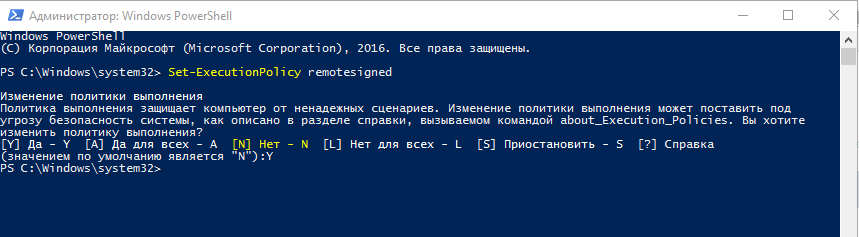 Заодно упомяну о том, почему разные программы показывают разные данные, как отдельно посмотреть OEM ключ в UEFI (для ОС, которая изначально была на компьютере) и ключ установленной в данный момент системы.
Заодно упомяну о том, почему разные программы показывают разные данные, как отдельно посмотреть OEM ключ в UEFI (для ОС, которая изначально была на компьютере) и ключ установленной в данный момент системы.
Как найти ключ продукта windows 10
Примечание: если вы произвели обновление до Windows 10, а теперь хотите узнать ключ активации для чистой установки на том же компьютере, вы можете это сделать, но это не обязательно. При установке Windows 10 с флешки или диска, вас попросят ввести ключ продукта, но вы можете пропустить этот шаг (и Майкрософт пишет, что так и нужно делать), а после установки и подключения к Интернету, система будет автоматически активирована, поскольку активация «привязывается» к вашему компьютеру после обновления. То есть поле для ввода ключа в программе установки Windows 10 присутствует только для покупателей Retail-версий системы.
Отличие ID и кода продукта
Хочу вам объяснить разницу в двух ключах, чтобы не было путаницы. Ранее когда вы заходили в свойства Системы Windows 10 и в поле Активация Windows выполнена, вы видели не код продукта, а ProductID, это разные сущности.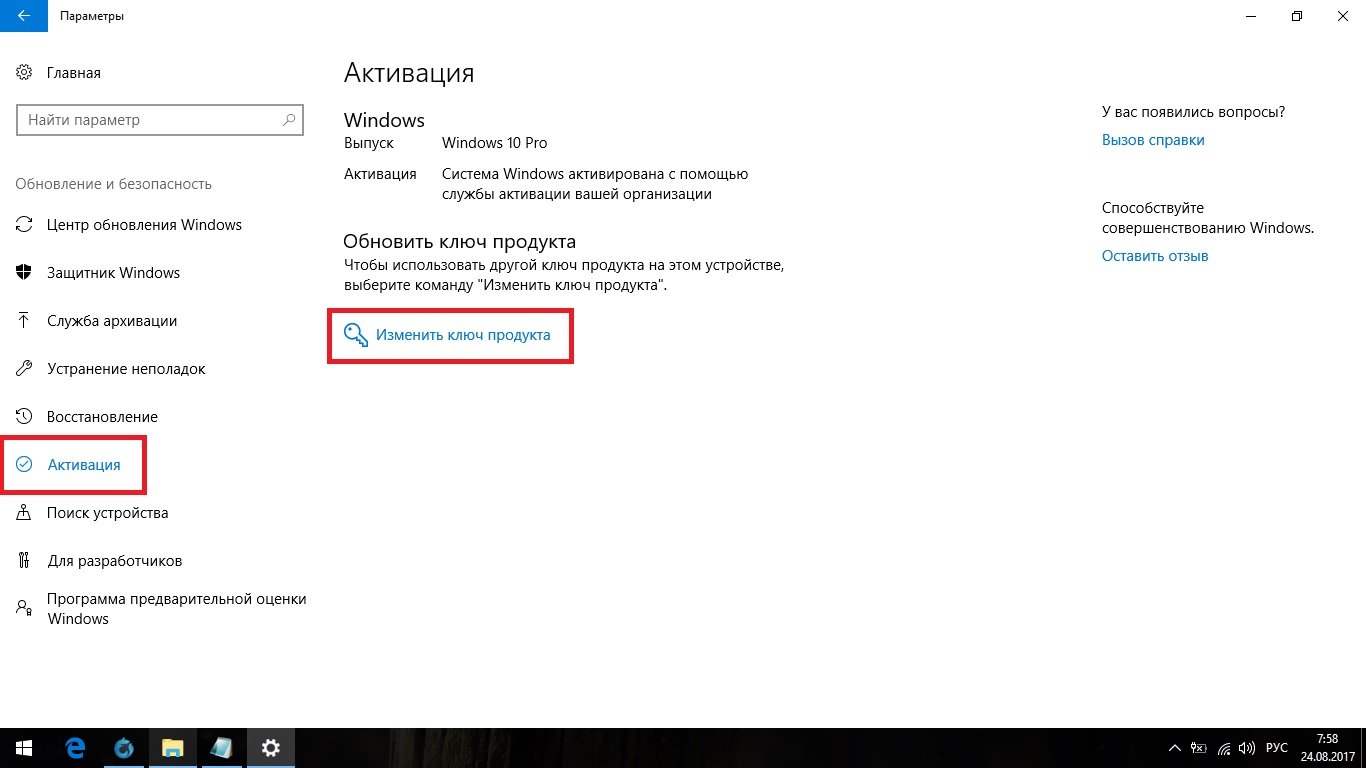 Так, что знайте, что целью данной статьи выяснить ProductKey.
Так, что знайте, что целью данной статьи выяснить ProductKey.
Просмотр ключа установленной Windows 10 с помощью PowerShell
Там, где можно обойтись без сторонних программ, я предпочитаю обходиться без них. Просмотр ключа продукта Windows 10 — одна из таких задач. Если же вам проще использовать бесплатную программу для этого, пролистайте руководство ниже. (Кстати, некоторые программы для просмотра ключей отправляют их заинтересованным лицам)
Простой команды PowerShell или командной строки, для того чтобы узнать ключ установленной в настоящий момент времени системы не предусмотрено (есть такая команда, показывающая ключ из UEFI, покажу ниже. Но обычно требуется именно ключ текущей системы, отличающийся от предустановленной). Но можно воспользоваться готовым скриптом PowerShell, который отображает необходимую информацию (автор скрипта Jakob Bindslet).
Вот что потребуется сделать. Прежде всего, запустите блокнот и скопируйте в него код, представленный ниже.
function Get-WindowsKey {
param ($targets = ".
")
$hklm = 2147483650
$regPath = "Software\Microsoft\Windows NT\CurrentVersion"
$regValue = "DigitalProductId"
Foreach ($target in $targets) {
$productKey = $null
$win32os = $null
$wmi = [WMIClass]"\\$target\root\default:stdRegProv"
$data = $wmi.GetBinaryValue($hklm,$regPath,$regValue)
$binArray = ($data.uValue)[52..66]
$charsArray = "B","C","D","F","G","H","J","K","M","P","Q","R","T","V","W","X","Y","2","3","4","6","7","8","9"
## decrypt base24 encoded binary data
For ($i = 24; $i -ge 0; $i--) {
$k = 0
For ($j = 14; $j -ge 0; $j--) {
$k = $k * 256 -bxor $binArray[$j]
$binArray[$j] = [math]::truncate($k / 24)
$k = $k % 24
}
$productKey = $charsArray[$k] + $productKey
If (($i % 5 -eq 0) -and ($i -ne 0)) {
$productKey = "-" + $productKey
}
}
$win32os = Get-WmiObject Win32_OperatingSystem -computer $target
$obj = New-Object Object
$obj | Add-Member Noteproperty Computer -value $target
$obj | Add-Member Noteproperty Caption -value $win32os. Caption
$obj | Add-Member Noteproperty CSDVersion -value $win32os.CSDVersion
$obj | Add-Member Noteproperty OSArch -value $win32os.OSArchitecture
$obj | Add-Member Noteproperty BuildNumber -value $win32os.BuildNumber
$obj | Add-Member Noteproperty RegisteredTo -value $win32os.RegisteredUser
$obj | Add-Member Noteproperty ProductID -value $win32os.SerialNumber
$obj | Add-Member Noteproperty ProductKey -value $productkey
$obj
}
}
Caption
$obj | Add-Member Noteproperty CSDVersion -value $win32os.CSDVersion
$obj | Add-Member Noteproperty OSArch -value $win32os.OSArchitecture
$obj | Add-Member Noteproperty BuildNumber -value $win32os.BuildNumber
$obj | Add-Member Noteproperty RegisteredTo -value $win32os.RegisteredUser
$obj | Add-Member Noteproperty ProductID -value $win32os.SerialNumber
$obj | Add-Member Noteproperty ProductKey -value $productkey
$obj
}
}Сохраните файл с расширением .ps1. Для того, чтобы сделать это в блокноте, при сохранении в поле «Тип файла» укажите «Все файлы» вместо «Текстовые документы». Скачать готовый файл можно тут.
После этого, запустите Windows PowerShell от имени Администратора. Для этого, можно начать набирать PowerShell в поле поиска, после чего кликнуть по нему правой кнопкой мыши и выбрать соответствующий пункт.
Как узнать ключ продукта Windows 10-0
В PowerShell введите следующую команду: Set-ExecutionPolicy RemoteSigned и подтвердите ее выполнение (ввести Y и нажать Enter в ответ на запрос).
Следующим шагом, введите команду: Import-Module C:\get-win-key.ps1 (в данной команде указывается путь к сохраненному файлу со скриптом).
Как узнать ключ продукта Windows 10-03
И последний шаг — в PowerShell введите Get-WindowsKey и после нажатия Enter вы увидите информацию, включая ключ продукта Windows 10, установленной на компьютере.
Как узнать OEM ключ из UEFI
Если на вашем компьютере или ноутбуке была предустановлена Windows 10 и требуется просмотреть OEM ключ (который хранится в UEFI материнской платы), вы можете использовать простую команду, которую необходимо запустить в командной строке.
wmic path softwarelicensingservice get OA3xOriginalProductKey
В результате вы получите ключ предустановленной системы при его наличии в системе (он может отличаться от того ключа, который используется текущей ОС, но при этом может использоваться для того, чтобы вернуть первоначальную версию Windows).
Просмотр ключа продукта установленной системы и OEM-ключа в ShowKeyPlus
Есть множество программ для описываемых здесь целей, о многих из которых я писал в статье Как узнать ключ продукта Windows 8 (8.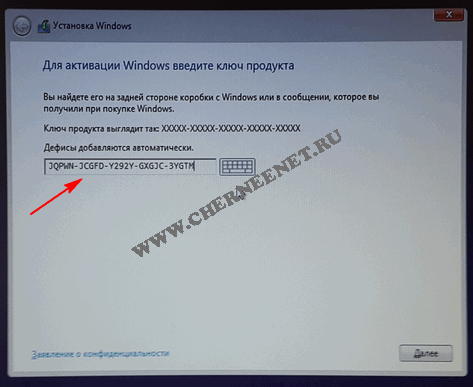 1) (подойдет и для Windows 10), но мне больше других приглянулась найденная недавно ShowKeyPlus, которая не требует установки и отдельно показывает сразу два ключа: установленной в текущий момент системы и OEM ключ в UEFI. Заодно сообщает, для какой именно версии Windows подходит ключ из UEFI. Работает она и для Windows 10.
1) (подойдет и для Windows 10), но мне больше других приглянулась найденная недавно ShowKeyPlus, которая не требует установки и отдельно показывает сразу два ключа: установленной в текущий момент системы и OEM ключ в UEFI. Заодно сообщает, для какой именно версии Windows подходит ключ из UEFI. Работает она и для Windows 10.
Все, что нужно сделать — запустить программу и посмотреть отображаемые данные:
- Installed Key — ключ установленной системы.
- OEM Key — ключ предустановленной ОС, если она была на компьютере.
Также эти данные можно сохранить в текстовый файл для дальнейшего использования или архивного хранения, нажав кнопку «Save».
Кстати, проблема с тем, что порой разные программы показывают разные ключи продукта для Windows, как раз и появляется из-за того, что некоторые из них смотрят его в установленной системе, другие в UEFI.
Скачать ShowKeyPlus можно со страницы http://www.tenforums.com/software-apps/2577-showkey.html
Как я уже отметил, программ для просмотра ключа есть множество — и в Produkey и в Speccy,
а также других утилитах для просмотра характеристик компьютера можно узнать эту информацию.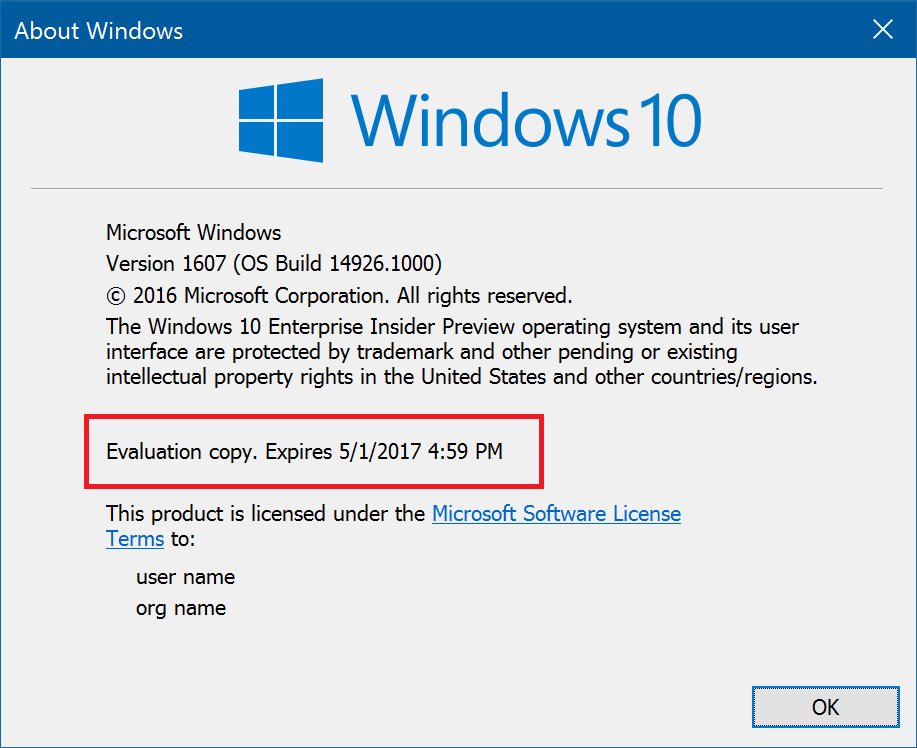 Но, уверен, тех трех способов, что описаны здесь, будет достаточно практически в любой ситуации.
Но, уверен, тех трех способов, что описаны здесь, будет достаточно практически в любой ситуации.
Как узнать ключ продукта Windows 10-04
Кроме того, «ShowKeyPlus» умеет извлекать product key из реестра незагруженной ОС. Кликните для этого «Retrieve key from backup» и укажите путь к источнику — файлу Software, который находится в каталоге Буква_раздела\Windows\system32\config.
Это еще не все методы:)
Утилита Magical Jelly Bean Keyfinder
Утилита Magical Jelly Bean Keyfinder так же сможет вам продемонстрировать product key в вашей Windows 10, да и в других редакциях. Есть две версии данной утилиты, бесплатная и платная. Нам для того, чтобы узнать ключ продукта Windows 10 хватит и бесплатной, платная хороша для вытаскивания ключей с удаленных компов.
Ссылка https://www.magicaljellybean.com/keyfinder/
Обратите внимание, что во время установки, нужно снять галки с дополнительного рекламного ПО, оно вам не нужно
Вот так вот просто узнать ключ продукта Windows 10.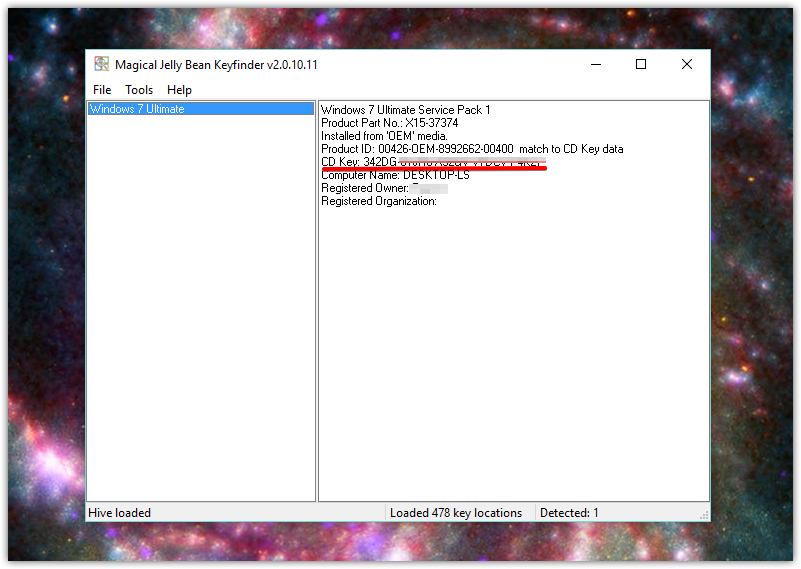
Материал сайта pyatilistnik.org
Как узнать ключ продукта, если Windows не загружается — Мои статьи — Компьютер и интернет
Как узнать ключ продукта на неработающей Windows, описано в статье Восстановление регистрационных ключей Windows и Office с неисправного ПК. В этой заметке более подробно описываю некоторые моменты, чтобы выполнить эту работу без проблем.
Обычно Windows перестает загружаться, когда винчестер начинает сыпаться, т.е. появляются дефектные участки на магнитном диске. Снимите жесткий диск с неработающей Windows и подключите его к компьютеру с рабочей Windows 7/8. При загрузке система определит, что один из жестких дисков неисправен и предложит проверить его (всё это на английском). Не отказывайтесь! После завершения трех этапов проверки система должна загрузиться. Зайдите в Компьютер и посмотрите, какую букву присвоила система винчестеру с нерабочей Windows (допустим, диск F:).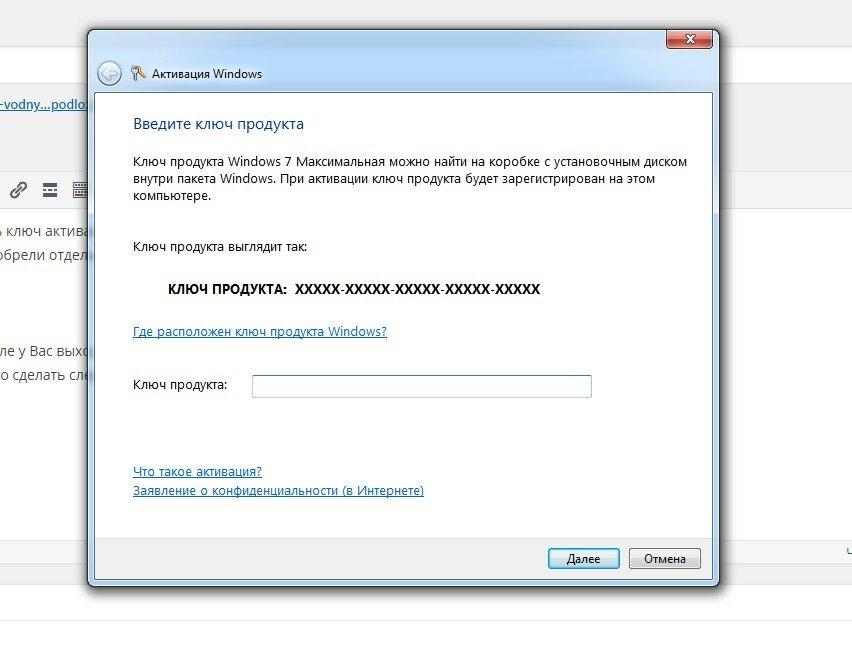
Установите программу ProduKey для своей разрядности Windows (т.е. 32 или 64-разрядную) и запустите ее от имени администратора. Вы увидите ключи продуктов работающей Windows, но в данном случае они вам не нужны. Вам ведь надо выцепить ключи нерабочей Windows. В меню программы идем Файл -> Выбрать Источник.
В новом окне поставьте флажок на пункт Загрузить ключи продуктов из внешней директории Windows
или на пункт Загрузить ключи продуктов из внешнего раздела реестра Software. Кнопкой Обзор выберите указанные каталоги на винчестере с нерабочей Windows.
Нажмите Ok и через пару секунд система выдаст на экран ключи продуктов.
Выделите строки с ключами. В меню идем Файл -> Сохранить выбранные элементы.
Ключи сохраняются в виде текстового файла. На скриншоте показан такой файл при просмотре его в менеджере FAR.
Рекомендую более капитально проверить винчестер командой chkdsk <диск:> /f/r/x, запустив командную строку от имени администратора.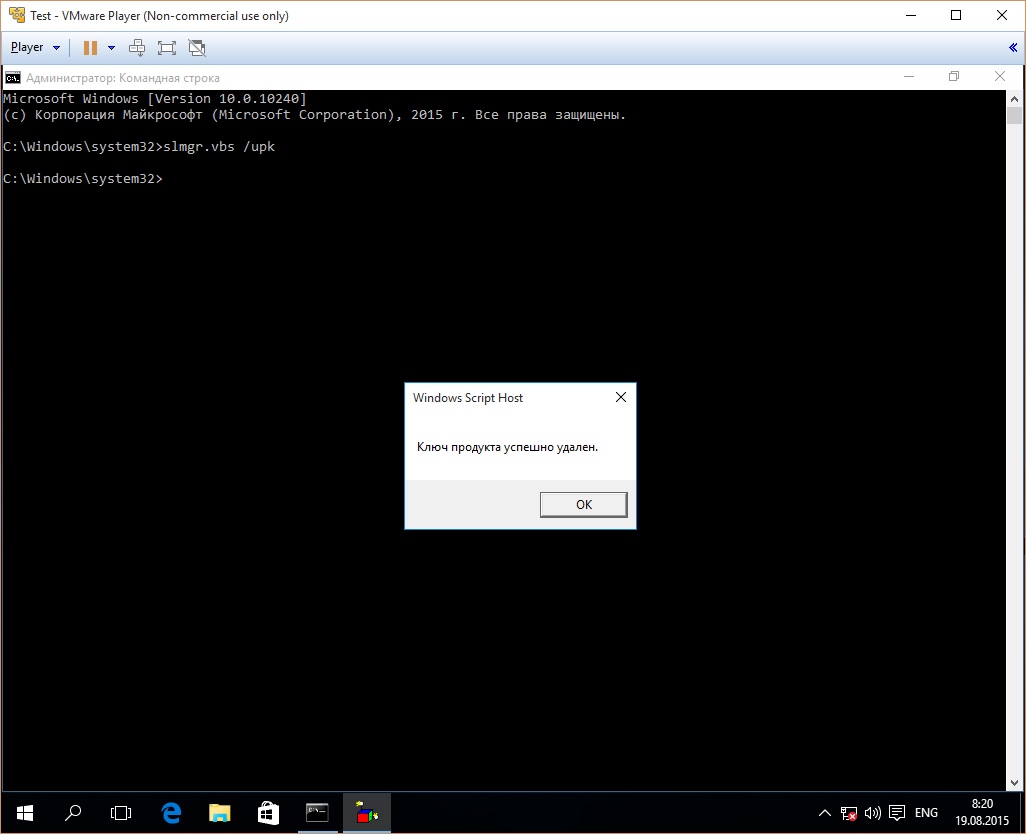 Потом можно переустановить Windows, он еще довольно долго может поработать.
Потом можно переустановить Windows, он еще довольно долго может поработать.
Описанное верно для Windows 7/8, для Windows 10 может не работать.
Другой вариант.
Если нет возможности подключить ваш сбойный винчестер к системному блоку, можно попробовать узнать ключ продукта с помощью программ ERD Commander или MSDaRT. Для этого придется создать загрузочный Live CD или Live USB. Я скачал MSDaRT с торрента. Это один из трекеров rutracker.org. В комплекте идет утилита USBboot_Installer++.exe для установки MSDaRT на флешку или воспользуйтесь утилитами Rufus, WintoBootic. Понадобится флешка на 4 Гб. Установка проста. Подключите флешку к компьютеру и запустите утилиту USBboot_Installer++.exe. Если флешка не определилась автоматически, из выпадающего списка выберите свое устройство и нажмите кнопку Установка. Ждите, пока MSDaRT установится на флешку. На эту же флешку скопируйте папку Produkey. Подключите созданную флешку к неработающему компьютеру (ноутбуку). Перезагрузите компьютер и зайдите в BIOS. Удобно использовать Boot Menu, если ваш BIOS поддерживает эту функцию. При перезагрузке нажмите нужную клавишу и зайдите в Boot Menu. Из списка устройств выберите флешку и загрузитесь с нее. Если Boot Menu не поддерживается, то придется, как обычно, зайти в BIOS и поставить первым загрузочным устройством вашу флешку. Как это сделать, читайте в мануалах.
Удобно использовать Boot Menu, если ваш BIOS поддерживает эту функцию. При перезагрузке нажмите нужную клавишу и зайдите в Boot Menu. Из списка устройств выберите флешку и загрузитесь с нее. Если Boot Menu не поддерживается, то придется, как обычно, зайти в BIOS и поставить первым загрузочным устройством вашу флешку. Как это сделать, читайте в мануалах.
После запуска MSDaRT в окне Выбор действия выберите Диагностика. В окне Диагностика выберите Дополнительные параметры. В следующем окне выберите Командная строка. В новом черном окне дайте команду chkdsk <диск>: /f/r/x для проверки диска и исправления дефектов. Требуется узнать букву системного диска. Проще всего методом тыка перебрать буквы дисков. Дайте, например, команду d: и нажмите Enter. В приглашении появится d:> т.е. вы перешли на диск d:. Дайте команду dir, чтобы просмотреть список каталогов и файлов. Таким образом, меняя буквы дисков, найдите свой системный диск Windows.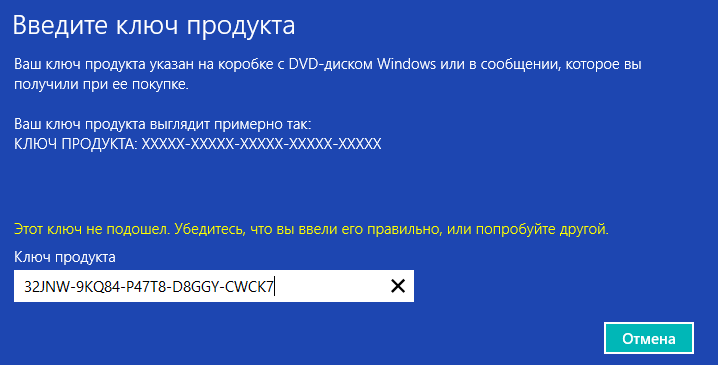 Вы же должны помнить его содержимое — должны присутствовать папки Windows, Users и т.д. Запустите команду chkdsk для этого диска и дождитесь ее завершения.
Вы же должны помнить его содержимое — должны присутствовать папки Windows, Users и т.д. Запустите команду chkdsk для этого диска и дождитесь ее завершения.
Таким же образом определите букву диска флешки. Диск флешки будет содержать папку Produkey, которую вы предварительно туда записали. В выводе команды dir должна быть строка, например,
01.09.2017 23:50 <DIR> produkey-x64
Перейдите в этот каталог командой cd produkey-x64. Запустите файл ProduKey.exe. В окне запущенной утилиты отметьте флажок
• Загрузить ключи продуктов других копий Windows со всех дисков, подключенных в данный момент к компьютеру
и нажмите Ok. Через пару секунд будут выданы ключи продуктов. Запишите ключ Windows на бумажку. Можно попробовать записать ключи в текстовый файл на флешку. Выделите строки и сохраните ключи, как описано выше. Учтите, что каталоги при работе с флешкой могут открываться очень медленно. Не торопитесь, ждите, пока окно откроется.
Если у вас подключено несколько жестких дисков, на каждом из которых более одного раздела, то отключите ненужные.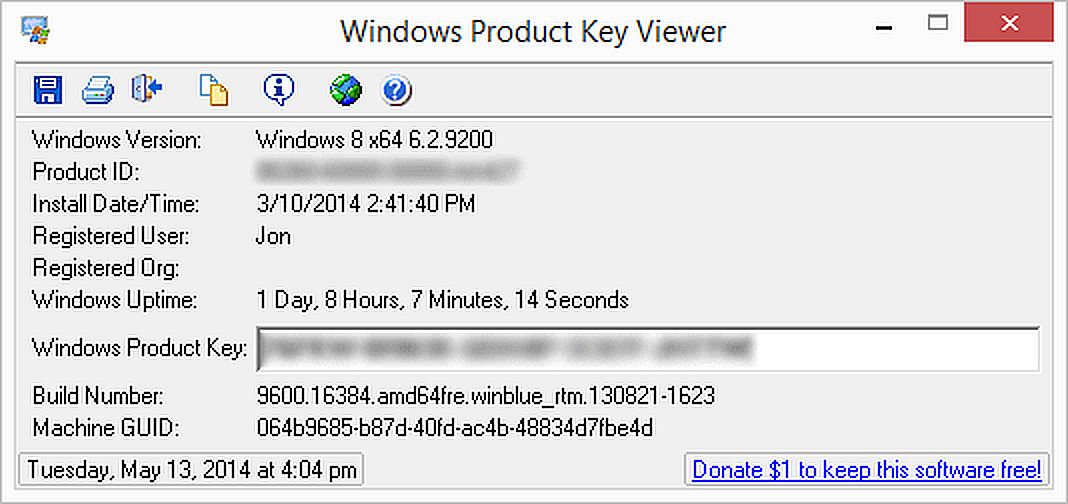 Оставьте только необходимые — HDD с системой и жесткий диск с Windows, ключ которой определяется. Иначе программа может запутаться и не найдет ключ продукта.
Оставьте только необходимые — HDD с системой и жесткий диск с Windows, ключ которой определяется. Иначе программа может запутаться и не найдет ключ продукта.
Использованные ресурсы
http://www.nextwindows.ru/advices/1614-vosstanovlenie-registracionnyx-klyuchej-windows-so-neispravnogo-kompyutera.html
http://www.bolshoyvopros.ru/questions/1652199-gde-hranitsja-vvedennyj-kljuch-v-windows-7.html
https://answers.microsoft.com/ru-ru/windows/wiki/windows_8-performance/узнать/e03d2b09-070c-4d29-ac8b-72a13230511c?auth=1
Где посмотреть ключ продукта виндовс
Реальность такова, что покупая ноутбук сегодня, в 90% случаев, Вы получаете устройство с предустановленной лицензионной системой Windows 10. Это прекрасно, но как всегда есть некоторые оговорки, а именно — отсутствие ключа виндовс на задней панели Вашего ноутбука. Этот ключ нужен для того, чтобы в дальнейшем переустановить операционную систему Windows 10 в случае глобального сбоя. Сегодня разбираемся с тем, где посмотреть ключ продукта виндовс 10.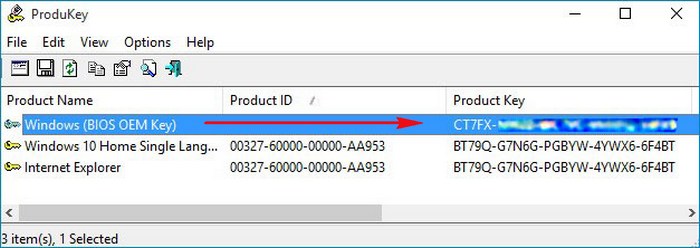
Реклама на nextontext.ru
Зачем мне это нужно, ведь есть меню восстановления? Ключ нужен для чистой установки виндовс 10. Если восстанавливать систему из этого раздела, развертывание проходит со всем рекламным программным обеспечением, которым перенасыщены начальные сборки (особенно в ноутбуках).
Если вы купили компьютер, ноутбук или планшет под управлением Windows 10, возможно у Вас будет наклейка или набор с флэшкой (с установщиком Windows 10 и ключом Windows).
Реклама на nextontext.ru
Но, как я уже говорил, так бывает не всегда. В ноутбуках компании HP, точно такого не встретишь, ребята из этой компании, по соображениям безопасности, ключи продукта с корпусов убирают.
Узнать ключ продукта Windows 10
Чтобы узнать ключ вашей виндовс 10, потребуется специальный скрипт, который мы создадим в текстовом документе.
1. Создаем на рабочем столе текстовый файл — нажимаем правой клавишей мыши — создать — текстовый документ;
Реклама на nextontext.ru
2. Откройте этот документ;
3. Вставьте текст из блока ниже в созданный Вами текстовый документ — сохраните этот документ;
Set WshShell = CreateObject(«WScript.Shell»)
MsgBox ConvertToKey(WshShell.RegRead(«HKLM\SOFTWARE\Microsoft\Windows NT\CurrentVersion\DigitalProductId»))
Function ConvertToKey(Key)
Const KeyOffset = 52
i = 28
Chars = «BCDFGHJKMPQRTVWXY2346789»
Do
Cur = 0
x = 14
Do
Cur = Cur * 256
Cur = Key(x + KeyOffset) + Cur
Key(x + KeyOffset) = (Cur \ 24) And 255
Cur = Cur Mod 24
x = x -1
Loop While x >= 0
i = i -1
KeyOutput = Mid(Chars, Cur + 1, 1) & KeyOutput
If (((29 — i) Mod 6) = 0) And (i -1) Then
i = i -1
KeyOutput = «-» & KeyOutput
End If
Loop While i >= 0
ConvertToKey = KeyOutput
End Function
4. Новый текстовый документ должен иметь расширение .vbs — переименуйте созданный “Новый текстовый документ.txt” в “Key.vbs”. Обратите внимание имя файла и расширение, разделены точкой;
Новый текстовый документ должен иметь расширение .vbs — переименуйте созданный “Новый текстовый документ.txt” в “Key.vbs”. Обратите внимание имя файла и расширение, разделены точкой;
Если Вы сделали все правильно, и запустили файл “Key.vbs”, Вам выпадет диалоговое окно, в котором будет указан ключ продукта вашей виндовс 10.
Я не совсем понял, можно еще раз описать проделанные шаги? Конечно можно!
1. Мы создали текстовый документ, у этого документа есть расширение .txt;
2. Мы вставили специальный скрипт (код скрипта), и сохранили файл;
3. Мы поменяли имя этому файлу на “key”, а расширение на “.vbs” — получилось key.vbs;
4. Мы запустили файл “key.vbs”, чтобы узнать ключ продукта виндовс 10.
Как снести Windows 10
07.11.2019 windows | для начинающих | программы
Сразу после выхода новой ОС, все стали интересоваться, как узнать ключ установленной Windows 10, хотя в большинстве случаев он не требуется. Тем не менее, если вам все-таки требуется ключ для тех или иных целей, его сравнительно просто определить, как для установленной ОС, так и зашитый производителем в UEFI ключ продукта (они могут отличаться).
Тем не менее, если вам все-таки требуется ключ для тех или иных целей, его сравнительно просто определить, как для установленной ОС, так и зашитый производителем в UEFI ключ продукта (они могут отличаться).
В этой инструкции описаны простые способы узнать ключ продукта Windows 10 с помощью командной строки, Windows PowerShell, а также сторонних программ. Заодно упомяну о том, почему разные программы показывают разные данные, как отдельно посмотреть OEM ключ в UEFI (для ОС, которая изначально была на компьютере) и ключ установленной в данный момент системы.
- Просмотр ключа продукта Windows 10 в ShowKeyPlus (ключ установленной системы и ключ из UEFI)
- Еще две программы, чтобы узнать ключ продукта Windows 10
- Как узнать ключ с помощью PowerShell
- С помощью скрипта VBS
Примечание: если вы произвели бесплатное обновление до Windows 10, а теперь хотите узнать ключ активации для чистой установки на том же компьютере, вы можете это сделать, но это не обязательно (к тому же у вас будет ключ такой же, как и у других людей, получивших десятку путем обновления). При установке Windows 10 с флешки или диска, вас попросят ввести ключ продукта, но вы можете пропустить этот шаг, нажав в окне запроса «У меня нет ключа продукта» (и Майкрософт пишет, что так и нужно делать).
При установке Windows 10 с флешки или диска, вас попросят ввести ключ продукта, но вы можете пропустить этот шаг, нажав в окне запроса «У меня нет ключа продукта» (и Майкрософт пишет, что так и нужно делать).
После установки и подключения к Интернету, система будет автоматически активирована, поскольку активация «привязывается» к вашему компьютеру после обновления. То есть поле для ввода ключа в программе установки Windows 10 присутствует только для покупателей Retail-версий системы. Дополнительно: для чистой установки Windows 10 можно использовать ключ продукта от ранее установленной на том же компьютере Windows 7, 8 и 8.1. Подробнее про такую активацию: Активация Windows 10. А при желании, можно использовать Windows 10 и без активации.
Создание резервной копии данных
Перед тем как удалить Виндовс 10 с компьютера, следует обязательно создать резервную копию данных, которая точно пригодится, если вдруг в процессе переустановки что-то пойдет не так. Можно не скачивать стороннюю программу, для этого отлично подходит встроенный системный инструмент:
- Зайти в «Параметры» путем нажатия на кнопки Win+I, далее – «Обновление и безопасность».
 В меню слева перейти в «Службу архивации».
В меню слева перейти в «Службу архивации». - Теперь добавить диск – система выполнит поиск внешнего диска для хранения резервной копии.
- Выбрать диск, который будет использован для «Истории файлов», – система выполнит поиск внешнего диска для резервного копирования.
- После выбора накопителя служба запустится автоматически. В «Других параметрах» можно настроить, какие именно папки скопировать, изменить периодичность и срок хранения.
- Процесс резервного копирования займет время, в зависимости от количества исходных данных.
- В дополнительных параметрах указан текущий статус и другие опции.
Записать резервную копию стоит также на внешний носитель и дополнительно сохранить ее в облачном хранилище.
Если после перехода в раздел «Обновление и безопасность» на странице «Службы архивации» в пункте «Автоматическое резервное копирование файлов» ползунок находится в состоянии «Вкл.», резервное копирование данных уже осуществляется.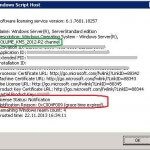
Неправильный (непонятный) ключ продукта
При проверке ключей перечисленными выше способами, ключ продукта Windows может отобразиться в таком виде: «BBBBB-BBBBB-BBBBB-BBBBB-BBBBB».
Это значит, что ваш компьютер активирован корпоративным MAK или VLK ключом. Операционная Windows не сохраняет такие ключи, поэтому программы их не видят.
В Windows 10 используется новый метод проверки подлинности системы (не для всех случаев в Windows 10). Запись об активации хранится на серверах и не отображается на компьютере. После переустановки, Windows самостоятельно активируется в течение некоторого времени.
Сохранение лицензии зависит от изменения конфигурации оборудования компьютера. В случае замены материнской платы, серверы активации Microsoft аннулируют лицензию для данного компьютера. ОС Windows предложит приобрести новый ключ продукта.
Точка восстановления системы
Благодаря данному способу возможно вернуться к предыдущей версии Windows:
- Открыть «Панель управления»: с помощью клавиш Win+R вызвать окно «Выполнить», ввести команду control – «Enter».

- Настроить просмотр, выбрав крупные значки.
- Зайти в раздел «Восстановление», далее – «Запуск восстановления системы». Высветится уведомление – подтвердить переход в данный режим.
- По умолчанию будет выбрана рекомендуемая точка (c описанием, какое действие выполнялось до ее создания). Можно выбирать из нескольких вариантов, для этого нужно «Выбрать другую точку восстановления» – «Далее».
- Хорошо, если пользователь знает, когда или из-за какого действия возникла проблема в системе. В любом случае стоит попытаться найти точку, предшествующую появлению неполадки.
- Кликнуть «Далее» и «Готово» для подтверждения запуска операции.
В разделе «Восстановление» доступно создание новых точек и есть настройка самой процедуры.
Важно! Windows 10 автоматически создает точку восстановления после масштабных изменений: обновления, установки драйвера или программы. Если отсутствуют нужная опция – значит, точка не была создана.
Узнаем ключ продукта в AIDA64
AIDA64 — мощная программа для получения всевозможной информации о программном и аппаратном обеспечении компьютера.
После запуска программы AIDA64, во вкладке «Меню», в разделе «Операционная система» отобразится лицензионная информация, в том числе ключ продукта Windows.
Выделите ключ продукта, в контекстном меню выберите «Копировать», далее вставьте ключ в Блокнот, или другую подобную программу для сохранения.
Прочитайте подробный обзор программы .
Сброс системы
Крупные сбои в ОС не исправить, используя предыдущий способ. Для удаления поврежденных данных придется осуществить полный сброс системы. Кроме того, этот способ актуален, если пользователь перешел на новую версию ОС через обновление, а с момента апгрейда прошло меньше месяца. Для возврата предыдущей версии Windows:
- Перейти по пути «Параметры» – «Обновление и безопасность» – «Восстановление».
- В пункте «Вернуть компьютер в исходное состояние» клацнуть по «Начать».

- Откроется новое окно, где будет предложено несколько вариантов действий. Для устранения проблемы (и имея при этом возможность продолжать использовать ПК) кликнуть «Сохранить мои файлы». Если все важные данные были перенесены на съемный носитель, была сделана резервная копия, то для полного сброса системы клацнуть по пункту «Удалить все». В зависимости от версии ОС может быть третий вариант – возврат заводских настроек (тогда будут переустановлены приложения, предустановленные при покупке ПК).
- При выборе первого варианта откроется окно с информацией об удаляемых приложениях (после восстановления исходного состояния ОС список удаленных программ будет отображен на рабочем столе в виде файла HTML).
- Второй вариант предполагает и удаление всех данных, и затирание места, где находились удаляемые файлы. Процесс занимает минимум несколько часов.
- После выбора нужного варианта и всех дополнительных настроек подтвердить свое согласие нажатием на соответствующую кнопку.

- По окончании процесса ПК перезагрузится.
Сброс системы можно осуществить через инструмент WinRE. В разделе «Восстановление» есть пункт «Особые варианты загрузки», следует нажать на кнопку «Перезагрузить сейчас». Затем: - Откроется окно с вариантами действий.
- Зайти в «Диагностику» (данный пункт может называться как «Поиск и устранение неисправностей»).
- Необходимо вернуть ПК в исходное состояние.
- Далее «Удалить все» – «Локальная переустановка» – выбрать желаемые настройки – осуществить сброс. Запустится процедура переустановки Windows.
Новый рабочий способ извлечь ключ, в том числе если система не запускается.
Нашел я этот способ на просторах интернета и проверил что он работает даже в последней сборке Widows 10.0.14393
он конечно несколько сложновато для обычного пользователя, но порой стоимость утерянной лицензии делает нас целеустремленными, тем более, что сама инструкция подробна и понятна. Да она на английском, но кто из нас не пользуется переводчиком в хром? Итак, будьте внимательны и следуйте инструкции, если все сделаете правильно, то в конце расшифруете бинарный код и получите ключ продукта, выглядит это поле так:
Да она на английском, но кто из нас не пользуется переводчиком в хром? Итак, будьте внимательны и следуйте инструкции, если все сделаете правильно, то в конце расшифруете бинарный код и получите ключ продукта, выглядит это поле так:
Здравствуйте, дорогие читатели. Вы знаете как правильно активировать лицензионный Windows? Говорите что знаете, хм, я тоже так думал но, как то мне в руки попал ноутбук, на котором после установки новой Windows 8, я собирался активировать её с помощь ключа, но на мое удивление у меня это никак не получалось. Если быть точнее, то после нажатия на кнопку «Активировать Windows», вместо запроса на ввод ключа появлялись непонятны ошибки, типа как эта: «DNS имя не указано».
Со временем я конечно же разобрался в чём дело, оказалось что при установке системы подхватился какой-то непонятный ключ, который в момент активации просто не признавался системой. Рушить эту проблему удалось только путем удаления старого ключа активации
, ну и конечно же установкой рабочего ключа, который прилагался с ноутбуком. Поэтому, я решил написать статью на своем личном примере, как мне удалось удалить старый активационный ключ и с нуля активировать Windows.
Поэтому, я решил написать статью на своем личном примере, как мне удалось удалить старый активационный ключ и с нуля активировать Windows.
Итак, у меня был ноутбук с предустановленной операционной системой и конечно же ключ, который был вшит в БИОС. и настроив её я с помощью утилиты . Потом, я открыл свойства компьютера и сразу нажал на кнопку «Активировать Windows
».
Сразу же начался процесс активации, я даже удивился почему система даже не предложила ввести мне ключ. Ну да ладно, подумал я, возможно компьютер автоматически сам подставил нужный ключ активации. Но буквально через мгновение появилась ошибка, о которой я писал чуть выше. Все последующие попытки активировать Windows были неизменны, разве что код ошибок изменялся.
Что ж, подумал я и попытался найти поле, в котором можно будет указать ключ, который я достал из БИОСа, но вместо этого везде уже был указан какой-то не понятный ключ. Мне видно было только несколько символов, но этого было достаточно что бы понять, что данный код не совпадал с тем, что подготовил я.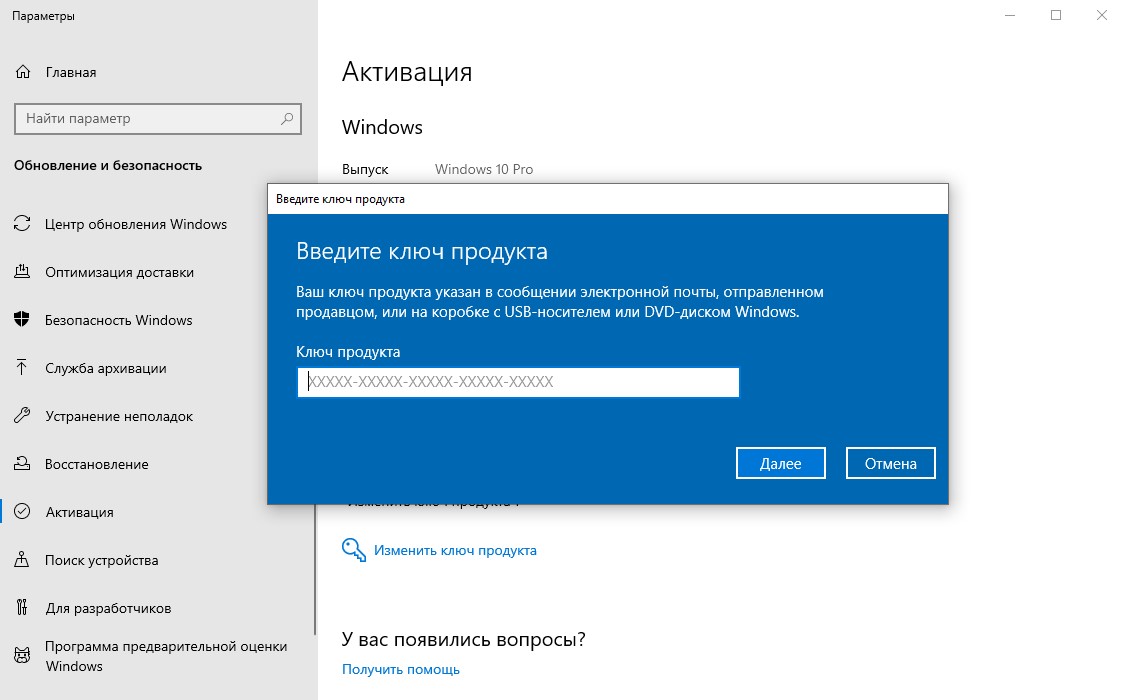 Подумав, что получилась какая-то неразбериха с ключами активациями, я принял решение удалить старый ключ и заново ввести новый.
Подумав, что получилась какая-то неразбериха с ключами активациями, я принял решение удалить старый ключ и заново ввести новый.
В общем, после того, как я удалил старый ключ активации и заново вел тот который подготовил я, у меня всё получилось. Сначала я увидел слово «Успех!!!», ну а потом что активации Windows выполнена.
Поэтому, если вы оказались в подобной ситуацией и вам нужно узнать как удалить старый ключ активации
, тогда чуть ниже вы сможете найти простое и понятное руководство, о том как это сделать.
Удаление Windows
Прежде всего, следует узнать точное название и номер раздела жесткого диска с ОС. Для этого:
- Вызвать окно «Выполнить» при помощи одновременного зажатия клавиш Win+R, ввести команду cmd и нажать Ctrl+Shift+Enter для открытия командной строки с правами Администратора.
- Вписать команды diskpart, list disk, sel disk 0, list partition, после каждой нажимая «Enter».
- В проводнике посмотреть объем основного раздела жесткого диска с ОС и сопоставить его с отобразившимися данными в командной строке.

Теперь следует выставить приоритет загрузки для подключенной флешки в BIOS:
- Перезагрузить устройство и вызвать меню посредством специальной клавиши. В большинстве случаев работают F1, F2, Del, Esc – при включении появится экран на 1-2 сек., где будет показана кнопка для входа.
- В пункте «First boot device» раздела «Boot» установить «USB-HDD».
- Нажать F10 для сохранения изменений.
Если загрузочная флешка вставлена в USB-порт ПК, начнется перезагрузка устройства и процесс инсталляции ОС.
Через командную строку
После того как отобразится окно с настройками языка и раскладки клавиатуры, нажать Shift+F10 для перехода к командной строке:
- Повторно ввести команды diskpart, list disk, sel disk 0, list partition, после каждой нажимая «Enter».
- Затем вписать команду sel part 4, где 4 – номер системного диска. Нажать «Enter».
- Вписать команду del par override, которая отформатирует HDD, – «Enter»
Через загрузочный накопитель
Необходимо выполнить следующие шаги:
- Выключить и включить компьютер (флешка должна уже быть в USB-порте).
 Дождаться появления окна установки. Клацнуть по соответствующей кнопке.
Дождаться появления окна установки. Клацнуть по соответствующей кнопке. - Отобразится окно с вводом лицензионного ключа, пропустить этот шаг.
- Выбрать для установки желаемую версию ОС – «Далее». Принять условия лицензии.
- Выбрать установку. Рекомендован «выборочный» тип.
- Выбрать раздел с ОС и зайти в «Настройку диска».
- Опция «Форматировать» позволит отформатировать раздел с Windows 10, при этом сохранив другие данные от этой ОС на других небольших системных разделах. Опция «Удалить» очищает все разделы с диска.
С помощью сторонних утилит
Самые популярные программы для удаления Windows – EaseUS и Gparted. Скачивать их рекомендуется только с официальных сайтов.
EaseUS
После запуска программы:
- Щелкнуть по системному разделу (отобразится сразу в главном окне) правой кнопкой мышки. В выпадающем меню выбрать «Delete partition».
- Чтобы подтвердить изменения, нажать «Apply» на верхней панели.
 Сделать ребут ПК, после откроется окно Мастера EaseUS.
Сделать ребут ПК, после откроется окно Мастера EaseUS. - Заполнение строки «Total Progress» на 100% говорит о том, что ОС полностью удалена.
Gparted
Загрузить с сайта разработчика ios-образ (GParted LiveCD) и записать его на флешку. Осуществить ребут устройства. Следует проверить, что все данные на месте (Secure Boot должен быть деактивирован). Как только запустится загрузочное окно, нажать F12, далее – кликнуть по разделу загрузки. Затем:
- Выбрать пункт «Default settings».
- Запустить программу, щелкнув по ярлыку на рабочем столе.
- В меню отобразится список виртуальных разделов на диске. Выделить раздел с ОС, и на верхней панели вызвать меню «Partition» – «Format to»– «NTFS».
Windows имеет специальные разделы восстановления (размером около 250-500 МБ). Рекомендуется не удалять их, поскольку они необходимы UEFI.
Как получить лицензионный ключ Windows на ноутбуке
Именно поэтому нам необходимо будет извлечь лицензионный ключ из BIOS, чтобы активировать систему вручную через интернет или по телефону.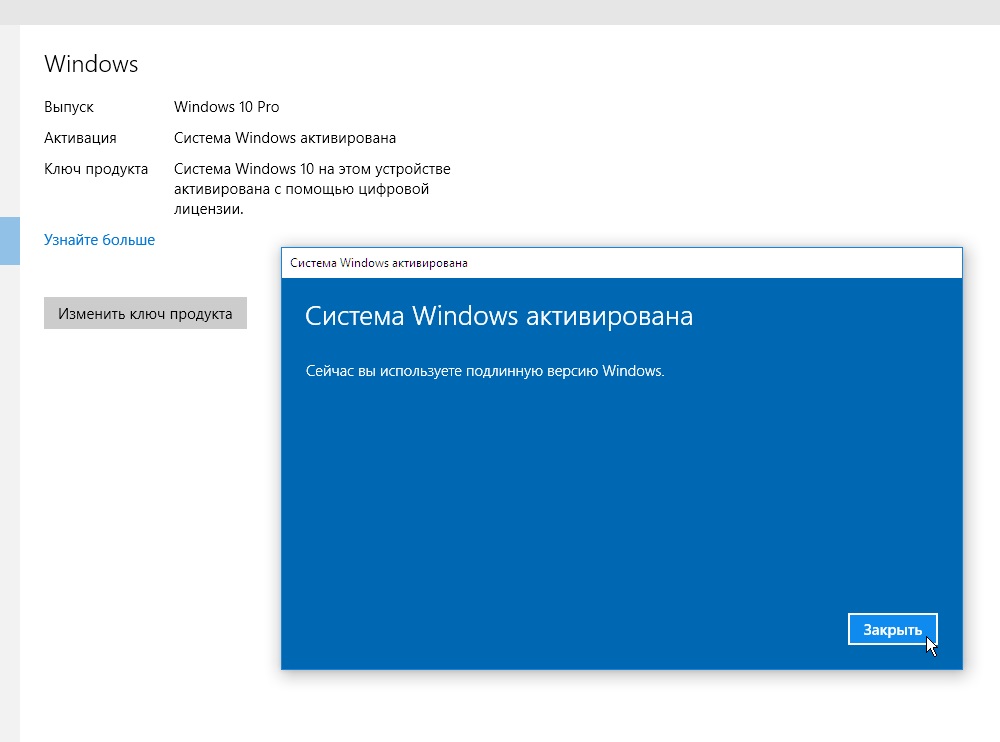 Для этого нам необходимо открыть командную строку: Пуск > Выполнить > cmd.exe
Для этого нам необходимо открыть командную строку: Пуск > Выполнить > cmd.exe
В появившемся окне нужно выполнить команду:
wmic path softwarelicensingservice get oa3xoriginalproductkey
Итак, случилось так, что приходится переустановить windows (умирает hdd, bsod, другие проблемы…) и рядом с проблемой есть желание перенести честно приобретенную лицензию. Но вот незадача: наклейка стерлась, записи не сохранилось, да какое мне было дело? Все же работало! Выход есть, а с Windows 8
,
8.1
и
10
еще проще, там ключ зашит в bios. Microsoft использует 25-значный код, он нам и нужен. Расскажу о трех сравнительно простых способах узнать ключ продукта: программный, с помощью скрипта и зашитый в биос, поехали:
ProduKey
, проверенная временем прога, показывает ключи для Windows, MS-Office, SQL Server. Просто скачивайте и запускайте файл.exe из архива через пару секунд все готово.
С помощью этой утилиты можно не только посмотреть ключ на установленной системе но и например с внешнего устройства (внешний диск, usb флешка) или подключить диск со второй системой.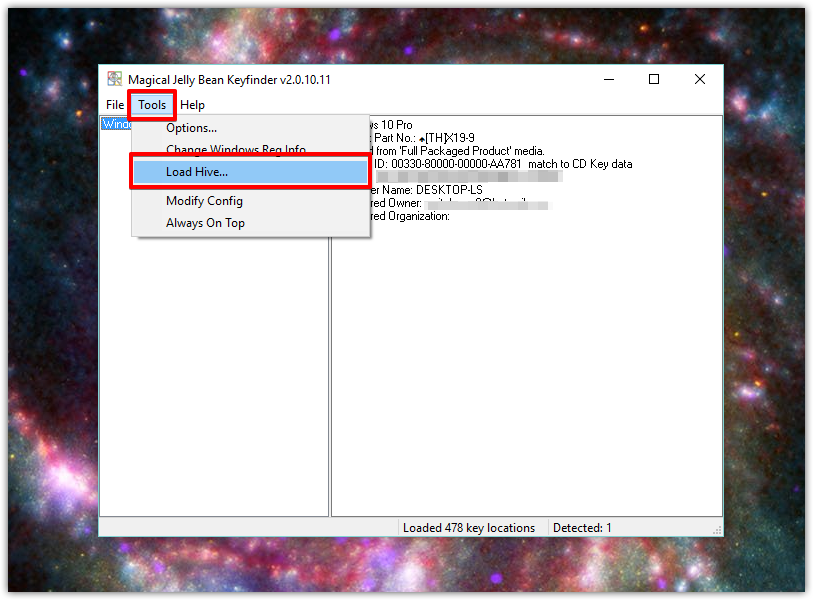 Бывает так что Windows не запускается из-за повреждения диска или синий экран тому виной а ключ узнать необходимо, тогда Product KeyFinder
Бывает так что Windows не запускается из-за повреждения диска или синий экран тому виной а ключ узнать необходимо, тогда Product KeyFinder
отличное решение.
Скачиваем, устанавливаем. Запускаем от имени администратора .
Жмем вкладку Tools
, а затем
Load Hive
…
Выбираем на внешнем устройстве папку Windows и жмем Enter. После нескольких секунд сканирования получаем версию системы и ключ для установки на новый диск чистой Windows.
Деинсталляция старой версии Windows
Когда новая версия устанавливается поверх старой, система автоматически создает резервную папку «Windows.old», которая только зря занимает место на диске. Для удаления необходимо:
- В поисковую строку окна «Выполнить» (Win+R) вставить команду cleanmgr – «Enter». Откроется окно, где происходит выбор диска для последующей очистки.
- Очистить системные файлы, кликнув на кнопку.
- В списке найти предыдущие установки и отметить пункт галочкой.

- Нажатием на «Ок» подтвердить деинсталляцию старой версии.
Как узнать ключ Windows 8 с помощью VBScrit
Ключи активации операционной системы Windows хранятся на жестком диске в зашифрованном виде. Выполнение скрипта VBScrit позволит получить ключ продукта установленной операционной системы в расшифрованном виде. Данный скрипт был разработан для операционной системы Windows 8, но этот код также прекрасно работает в операционных системах Windows 10, Windows 8.1, Windows 7.
Для выполнения операции кликните два раза по файлу «WindowsKey.vbs». В открывшемся окне вы увидите код активации Windows. Далее нажмите на кнопку «ОК».
В следующем окне появится информация о версии операционной системы, ID продукта и номер ключа продукта. Не обращайте внимания на название записи «Windows 8 Key». Название этой ОС будет отображаться на любой версии операционной системы Windows.
Повторная активация системы
Активация системы происходит по умолчанию и обычно не вызывает вопросов (неважно, была переустановлена и восстановлена ОС). При использовании локальной учетной записи необходимо привязать ключ Windows к аккаунту Microsoft для повторной активации при обновлении конфигураций ПК.
При использовании локальной учетной записи необходимо привязать ключ Windows к аккаунту Microsoft для повторной активации при обновлении конфигураций ПК.
Возникшие сбои можно устранить в разделе параметров «Обновление и безопасность» – «Активация». Здесь отображается статус активации, также добавляется ключ. Подсказки Мастера помогут повторно активировать установку Windows 10.
Поделиться ссылкой:
- Нажмите, чтобы поделиться на Twitter (Открывается в новом окне)
- Нажмите здесь, чтобы поделиться контентом на Facebook. (Открывается в новом окне)
- Нажмите, чтобы поделиться в Telegram (Открывается в новом окне)
Понравилось это:
Нравится
Как узнать ключ Windows в ProduKey
Бесплатная программа ProduKey от известного производителя NirSoft не требует установки на компьютер. Приложение показывает ключи от ОС Windows, браузера Internet Explorer, Microsoft Office.
Распакуйте архив с программой, а затем из папки запустите файл «Приложение».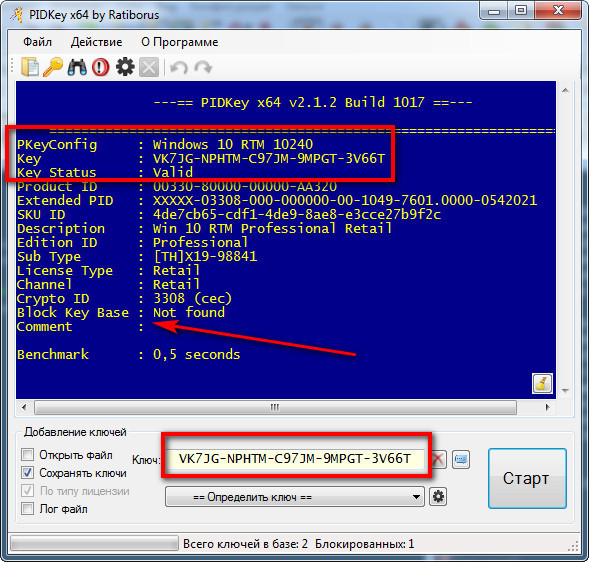 После запуска, в окне утилиты ProduKey отобразится ключ от установленной операционной системы.
После запуска, в окне утилиты ProduKey отобразится ключ от установленной операционной системы.
Выделите запись с ключом Windows 10, или другой операционной системы, а затем в контекстном меню выберите «Copy Product Key» для копирования ключа активации в буфер обмена.
Ключ активации Windows в AIDA64
Если нужен ключ активации установленной и работающей системы, можно воспользоваться уже знакомой нам программой для полной диагностики ПК — — переходим, знакомимся, скачиваем и устанавливаем. Затем запускаем программу и открываем вкладку Операционная система
. В разделе
Лицензионная информация
в поле
Ключ продукта
и будет указан искомый код активации Виндовс.
Скриншот программы АИДА64
В AIDA64, как и в RWEverything, можно увидеть ключ, зашитый в БИОС. Для этого перейдем на вкладку Системная плата
, затем
ACPI
. В разделе
Описание таблицы
найдем
MSDM
и в поле
SLS Data
будет прописан нужный нам 25-символьный код активации Виндовс.
Скрин AIDA64
Поиск ключа активации через KeyFinder
Простая утилита от Magical Jelly Bean. Эта небольшая программа не занимает много места и выдает лишь самый минимум информации, но именно она нам и нужна. Скачать KeyFinder можно отсюда (официальный сайт разработчиков), доступна в двух версиях — нам достаточно и бесплатной. Скачиваем, устанавливаем, запускаем. В левом окне выбираем ПО, для которого нужно узнать ключ активации — в данном случае нас интересует Windows 7 Home Premium. CD Key
и есть искомый код.
Скриншот KeyFinder
KV.by
Бывает? Бывает! И хотя, если честно, чаще всего хочется сказать такому пользователю, что кто ж ему виноват что он не сделал резервную копию, вместе с тем нужно помнить, что есть целый класс ПО по восстановлению подобных серийных номеров.
CD key (он же ключ продукта, ключ активации, код ключа, установка ключа, серийный номер) используется для определения того, что копия программы или игры является оригинальной.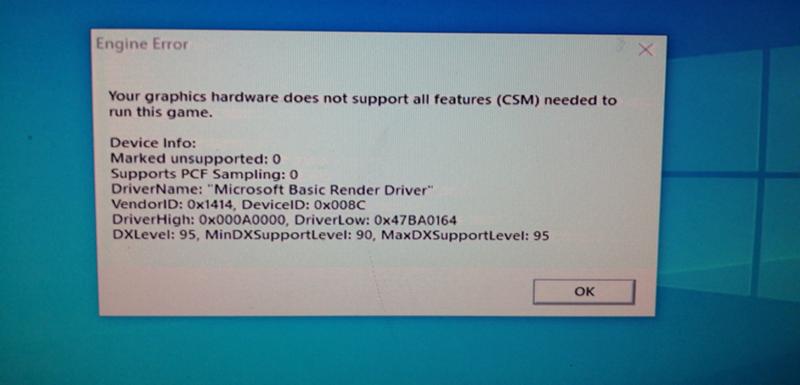 Говоря простыми словами, ключ продукта – длинный ряд цифр и букв, используемый многими программами в процессе установки.
Говоря простыми словами, ключ продукта – длинный ряд цифр и букв, используемый многими программами в процессе установки.
ОС Windows не обеспечивает способ просмотра ключей установленных приложений. Если вы потеряли ключ, то вам не повезло.
Для переустановки ОС Windows также необходимо иметь оригинальный ключ продукта. Ниже приводится список некоторых бесплатных программных продуктов для восстановления ключей, которые сканируют реестр Windows, чтобы получить ключ ОС Windows, ключи и серийные номера установленных программ.
1. Magical Jelly Bean Keyfinder
Позволяет легко восстановить ключи Windows 7/Vista/XP и Office 2007. Это мощная бесплатная утилита с открытым кодом, которая извлекает ключ, используемый для установки Windows, из реестра. Инструмент позволяет печатать или сохранять ключи лицензии для безопасного резервного копирования. Keyfinder работает с Windows 95, 98, ME, 2000, Server 2003, Server 2008, Office XP, Office 2003 и помогает в поиске ключей продукта для многих других приложений.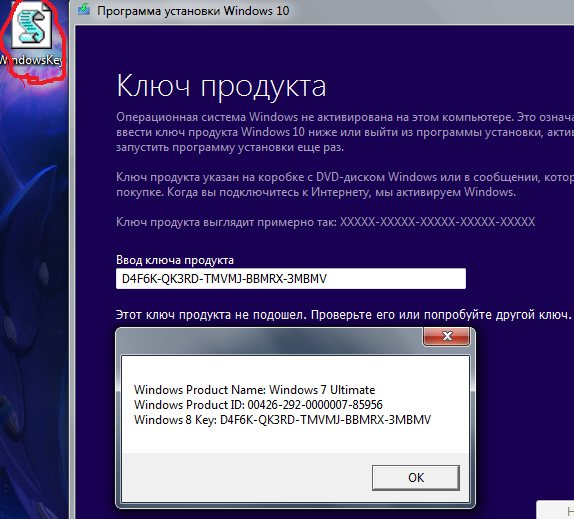 В бесплатной версии поддерживается более 300 приложений. В платной порядка 3000.
В бесплатной версии поддерживается более 300 приложений. В платной порядка 3000.
Загрузить Magical Jelly Bean Keyfinder https://www.magicaljellybean.com/keyfinder/
2. ProduKey
Данный инструмент позволяет восстановить ключи ProductID и CD-Key для Microsoft Office (Microsoft Office 2003, Microsoft Office 2007), Windows (включая Windows 7 и Windows Vista), Exchange Server и SQL Server. Для получения более подробной информации посетите https://www.nirsoft.net/ .
Загрузить 32 разрядную версию https://www.nirsoft.net/utils/produkey.zip
Загрузить 64 разрядную версию https://www.nirsoft.net/utils/produkey-x64.zip
3. WinGuggle
Это мощный инструмент, который позволяет быстро восстановить ключи Windows 7/Vista/XP и Office. Кроме того, вы можете установить, изменить, удалить сделать резервную копию Original Equipment Manufacturer’s (OEM) Logo Information Settings.
Загрузить https://download.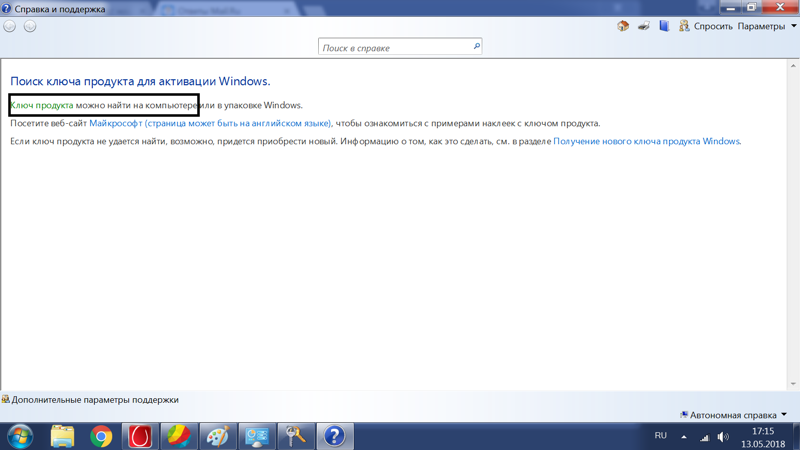 cnet.com/WinGuggle/3000-2094_4-10795752.html
cnet.com/WinGuggle/3000-2094_4-10795752.html
4. WinKeyFinder
WinkeyFinder 1.75 позволяет восстановить лицензионные ключи Windows 7, Windows XP, Windows Vista, MS Office 2007, Windows Me, 98, 2003 и. NET из реестра
Загрузить https://forums.winkeyfinder.com/new-releases/attachment.php?attachmentid=48&d=1324367008
5. Product Key Finder
Product Key Finder позволяет восстановить клч лицензии (CD Keys) из реестра Windows и поддерживает восстановление более 200 приложений включая Microsoft Windows, Microsoft Office и Adobe Acrobat.
Загрузить – https://davehope.co.uk/Projects/CPP-ProductKeyFinder.exe
6. Keyfinder-Thing
Инструмент извлекает серийные номера программного обеспечения, установленного на вашем компьютере. Это бесплатный продукт для восстановления ключей. Инструмент сканирует системный реестр на наличие 90 поддерживаемых программных продуктов.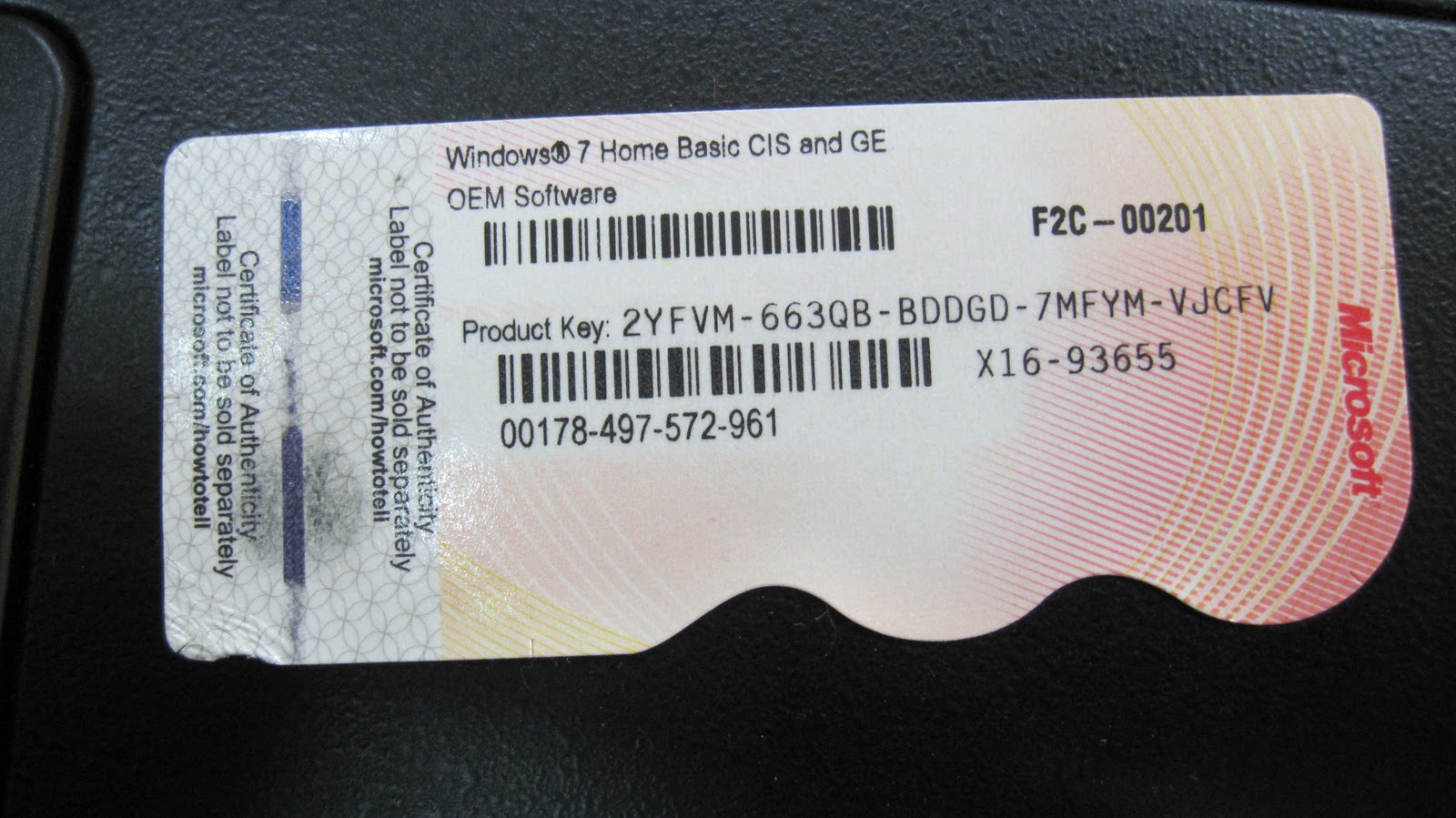 Keyfinder-Thing позволяет копировать или экспортировать все ключи в текстовый или HTML файл.
Keyfinder-Thing позволяет копировать или экспортировать все ключи в текстовый или HTML файл.
Загрузить – https://download.cnet.com/Keyfinder-Thing/3000-2094_4-10491989.html
7. Product Key Finder PRO
С помощью данного продукта вы можете восстановить ваши ключи (CD Product key) к Windows или Office для переустановки (восстановления) вашей ОС Windows или Office. Загрузить – https://dl.filekicker.com/send/file/230955-HSCE/ProductKeyFinder.exe
8. Windows Product Key Finder Professional
Один из лучших продуктов подобного класса
Загрузить https://download.cnet.com/Windows-Product-Key-Finder-Professional/3000-2242_4-10964844.html
9. Product Key Finder
Загрузить – https://www.top-password.com/TrialVersion1.0/PKRSetup.exe
10. License Crawler
Вы можете запустить сканер лицензий с карты USB или через локальную сеть для сканирования компьютеров.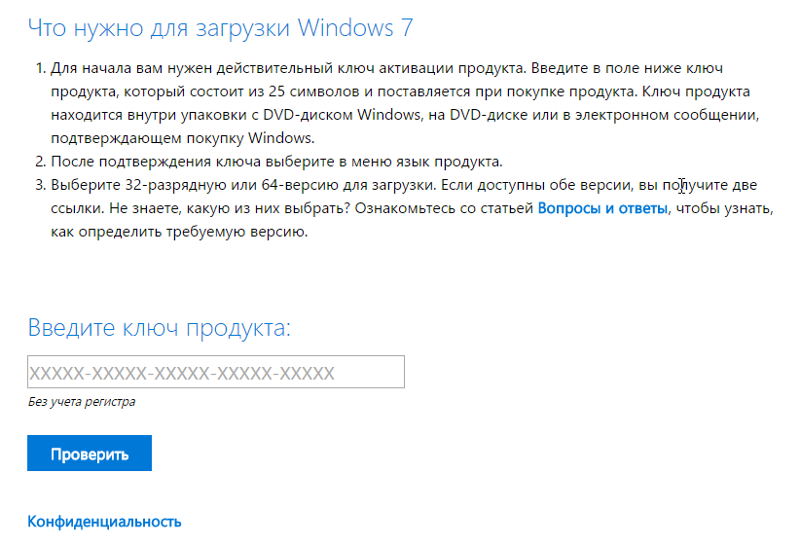 После завершения поиска пользователи могут получить лицензионный ключ или серийный номер с экрана прямо в подробном формате списка.
После завершения поиска пользователи могут получить лицензионный ключ или серийный номер с экрана прямо в подробном формате списка.
Загрузить – https://www.klinzmann.name/files/licensecrawler.zip
11. Product Key Finder (OTT Solution)
Позволяет не только узнать лицензионные ключи продуктов, но и изменить их без переустановки приложений
Загрузить – https://www.ottsolutions.com/products/ProductKeyFinder/ProductKeyFinderV1.0.zip
12. SyberCorp’ Windows Product Key Viewer
Загрузить – https://sybercorp.sourceforge.net/home.html
Ключ 8.1 не подходит 10. Как узнать ключ активации установленной на компьютере Windows
Для активации операционной системы Windows используется специальный лицензионный ключ продукта. Ключ продукта Windows, предназначенный для активации системы, отличается в зависимости от версии операционной системы (Windows 10, Windows 8, Windows 7 и т. д.), редакции ОС (Home, Pro и т. д), способа распространения (OEM, Retail и т.д).
д), способа распространения (OEM, Retail и т.д).
Для активации операционной системы Windows используется ключ продукта, состоящий из 25 знаков в виде цифр и заглавных (верхнего регистра) английских букв, разделенных на 5 групп по 5 символов: «XXXXX-XXXXX-XXXXX-XXXXX-XXXXX».
На ноутбуках раньше часто находился приклеенный ключ активации Windows. В данный момент, производители ноутбуков с предустановленными операционными системами вшивают ключ продукта в BIOS для автоматической активации Windows.
В случае переустановки системы, или по какой-нибудь другой причине (например, слетела активация после аппаратного сбоя), пользователю может понадобиться ключ продукта Windows. Как узнать ключ активации Windows?
Вы можете узнать лицензионный ключ установленной Windows, выполнив специальный VBS скрипт, а также с помощью пяти программ: ProduKey, ShowKeyPlus, Free PC Audit, Speccy, AIDA64, SIW. Все перечисленные программы бесплатные, кроме AIDA64 и SIW.
Скрипт с расширением «. vbs» и портативные бесплатные программы (ProduKey, ShowKeyPlus, Free PC Audit) можно скачать отсюда
. Остальные программы загрузите на свой компьютер с официальных сайтов производителей.
vbs» и портативные бесплатные программы (ProduKey, ShowKeyPlus, Free PC Audit) можно скачать отсюда
. Остальные программы загрузите на свой компьютер с официальных сайтов производителей.
С помощью данных способов можно узнать ключ Windows 7, Windows 8, Windows 8.1, Windows 10. После того, как вы узнали ключ продукта Windows, полученные данные для последующего применения, в случае переустановки операционной системы, для активации операционной системы.
Как узнать ключ Windows в ProduKey
Бесплатная программа ProduKey от известного производителя NirSoft не требует установки на компьютер. Приложение показывает ключи от ОС Windows, браузера Internet Explorer, Microsoft Office.
Распакуйте архив с программой, а затем из папки запустите файл «Приложение». После запуска, в окне утилиты ProduKey отобразится ключ от установленной операционной системы.
Выделите запись с ключом Windows 10, или другой операционной системы, а затем в контекстном меню выберите «Copy Product Key» для копирования ключа активации в буфер обмена.
Смотрим лицензионный ключ в ShowKeyPlus
Бесплатная программа ShowKeyPlus не требует установки на компьютер. После запуска, в окне приложения вы увидите информацию:
- Product Name (Имя продукта) — установленная в данный момент на компьютере операционная система
- Product ID (Код продукта) — код продукта
- Installed Key — ключ установленной в данный момент на компьютере операционной системы
- OEM Key — ключ вшитый в BIOS ноутбука изначально установленной операционной системы
Для сохранения данных нажмите на кнопку «Save», а затем полученную информацию в файле текстового формата.
Как посмотреть ключ Windows в Free PC Audit
Бесплатная программа Free PC Audit поможет узнать ключ установленного Windows. Эта программа не требует установки на компьютер. Запустите файл утилиты, после этого откроется окно программы Free PC Audit, в котором начнется сканирование системы.
После завершения сканирования, во вкладке «System», напротив пункта «Windows product key» вы увидите ключ продукта установленной операционной системы Windows.
Для копирования ключа, выделите строку с лицензионным ключом, а затем с помощью пункта контекстного меню «Copy», или с помощью клавиш «Ctrl» + «C» скопируйте ключ продукта Windows из окна утилиты.
Как узнать ключ Windows 8 с помощью VBScrit
Ключи активации операционной системы Windows хранятся на жестком диске в зашифрованном виде. Выполнение скрипта VBScrit позволит получить ключ продукта установленной операционной системы в расшифрованном виде. Данный скрипт был разработан для операционной системы Windows 8, но этот код также прекрасно работает в операционных системах Windows 10, Windows 8.1, Windows 7.
Для выполнения операции кликните два раза по файлу «WindowsKey.vbs». В открывшемся окне вы увидите код активации Windows. Далее нажмите на кнопку «ОК».
В следующем окне появится информация о версии операционной системы, ID продукта и номер ключа продукта. Не обращайте внимания на название записи «Windows 8 Key». Название этой ОС будет отображаться на любой версии операционной системы Windows.
Получаем ключ Windows в Speccy
Бесплатная программа Speccy от известной компании Piriform, производителя CCleaner и другого программного обеспечения. С официального сайта можно скачать переносную (portable) версию Speccy. Существует платная версия программы с расширенными возможностями.
Программа предоставляет пользователю подробную информацию об аппаратном обеспечении компьютера, также с помощью приложения можно узнать лицензионный ключ установленной Windows.
Запустите программу Speccy, в разделе «Операционная система» отобразится версия установленной операционной системы, ее серийный номер (ключ активации).
Узнаем ключ продукта в AIDA64
AIDA64 — мощная программа для получения всевозможной информации о программном и аппаратном обеспечении компьютера.
После запуска программы AIDA64, во вкладке «Меню», в разделе «Операционная система» отобразится лицензионная информация, в том числе ключ продукта Windows.
Выделите ключ продукта, в контекстном меню выберите «Копировать», далее вставьте ключ в Блокнот, или другую подобную программу для сохранения.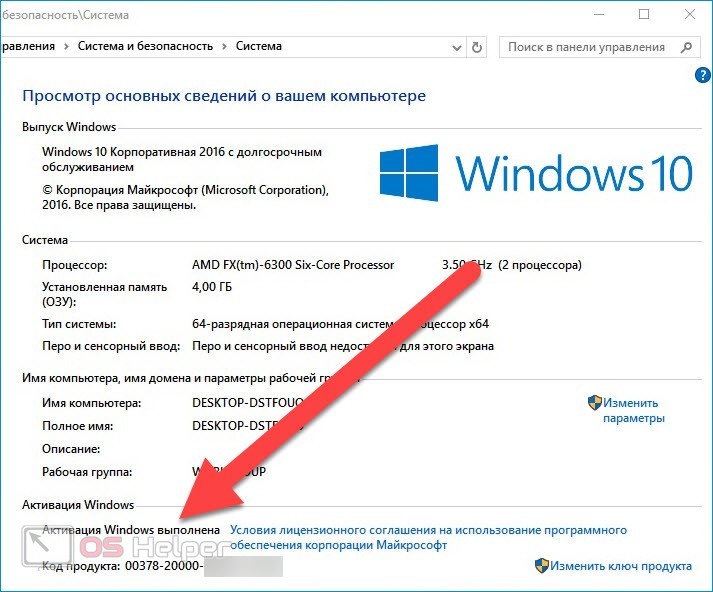
Прочитайте обзор программы .
Информация о ключе в SIW
SIW (System Information of Windows) — программа для получения информации об аппаратном состоянии и программном обеспечении компьютера.
После запуска SIW, войдите в раздел «Программы», «Лицензии». Здесь отобразится информация о ключе продукта, который используется в установленной на компьютере операционной системе Windows.
Неправильный ключ продукта
При проверке ключей перечисленными выше способами, ключ продукта Windows может отобразиться в таком виде: «BBBBB-BBBBB-BBBBB-BBBBB-BBBBB».
Это значит, что ваш компьютер активирован корпоративным MAK или VLK ключом. Операционная Windows не сохраняет такие ключи, поэтому программы их не видят.
В Windows 10 используется новый метод проверки подлинности системы (не для всех случаев в Windows 10). Запись об активации хранится на серверах и не отображается на компьютере. После переустановки, Windows самостоятельно активируется в течение некоторого времени.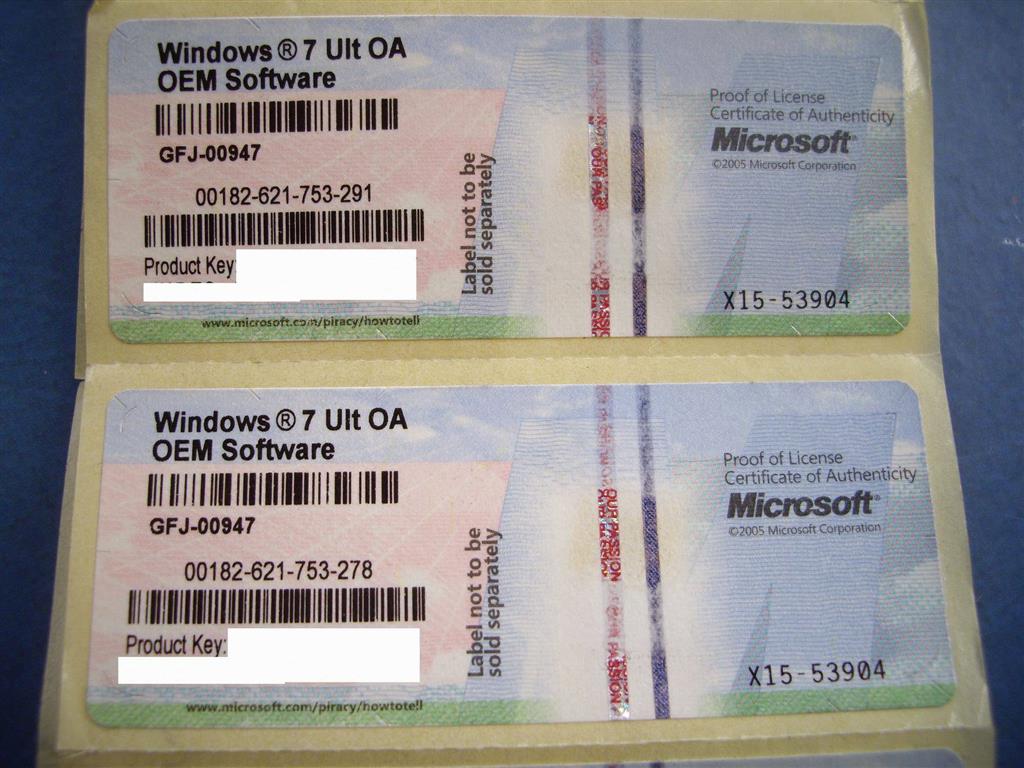
Сохранение лицензии зависит от изменения конфигурации оборудования компьютера. В случае замены материнской платы, серверы активации Microsoft аннулируют лицензию для данного компьютера. ОС Windows предложит приобрести новый ключ продукта.
Выводы статьи
В случае необходимости, пользователь может узнать код лицензии операционной системы Windows, запустив VBS скрипт, или с помощью специализированных программ: ProduKey, ShowKeyPlus, Free PC Audit, Speccy, AIDA64, SIW.
Не успел переустановить систему, как жесткий диск отказался работать. Вытащил его, но Windows 8.1 не хотела загружаться. Восстановление системы тоже не приводило к положительному результату. Пришлось установить заново. Благо это при установки с флешки на твердотельный накопитель данная процедура не занимает и получаса. Даже образ системы лишний раз не хочется сохранять. Тем более, что Ubuntu при падениях и смене железа обычно прекрасно выживает. И еще одна причина для меня не делать образы — это наличие у меня и ближайших родственников трех компьютеров с Windows 8.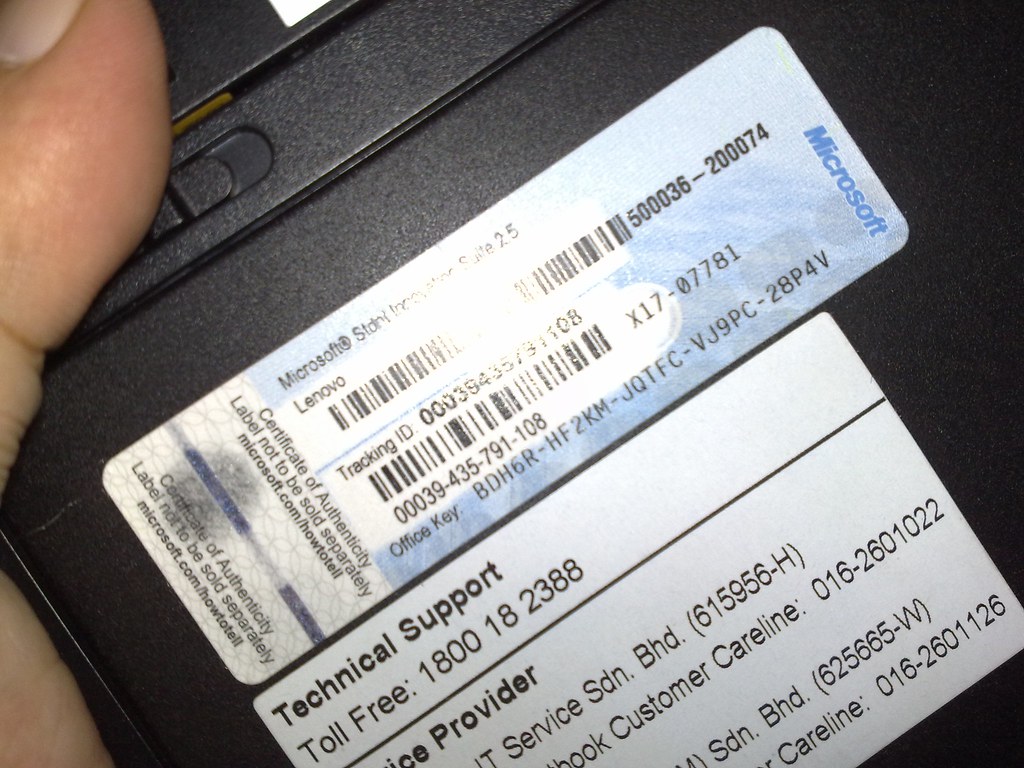 Банально не хочется тратить время на постоянное сохранение образов.
Банально не хочется тратить время на постоянное сохранение образов.
Подвохом при установке Windows 8.1 с нуля на компьютер, на котором была установлена Windows 8, является то, что установщик Windows 8.1 не может воспользоваться ключом от Windows 8, т.к. ему нужен уже другой ключ (т.к. он по непонятной причине меняется при переходе от 8 к 8.1). При этом на новых компьютерах и наклейки (стикера) с ключом продукта нет, так что Microsoft в очередной раз подготовила сюрприз. Но даже если у вас есть ключ продукта от Windows 8, то при установке даже того же самого издания Windows 8.1 этот ключ не подходит!!! Вместо него нужно найти в Интернете любой ключ. При этом важно, чтобы ключ был от такой же версии Windows.
У меня Windows 8 (Core). Если вместо ключа для этой версии использовать ключ для Windows 8 Professional, то далее при активации своим родным ключом возникает ошибка. А все дело в том, что нужно было использовать ключ от Windows 8.1 Core, а уже после установки активировать Windows 8.1 Core при помощи ключа Windows 8 Core, зашитого в BIOS. И конечно же важно скачать образ именно той версии Windows, которая была установлена до этого. В моём случае понадобился образ диска Windows 8.1 Core OEM (хотя на других компьютерах использовал Windows 8.1 Professional OEM).
Чтобы Windows при установке не спрашивала ключ продукта, можно создать файл ei.cfg со следующим содержимым
Сохраняем его как ei.cfg и кладем в папку sources на диске с установщиком. Но при этом некоторые диски с установщиками содержат несколько версий Windows 8, поэтому не уверен, что данный совет окажется полезным в таких случаях.
Для того, чтобы в монтируемый образ вставить ключ существует команда
dism /image:(путь к монтируемым файлам)\mount /set-productkey:лицензионный ключ
Этот способ работает для Windows 7 и Windows 8.1. Но в моем случае он не очень полезен, поскольку на одном компьютере установлена Windows 8.1 Professional, а на другом — Windows 8.1 Core.
p.s. Самое забавное, что в результате проблем с жестким диском пострадала только Windows 8. А вот Ubuntu продолжала прекрасно работать. Этим я и воспользовался, чтобы найти ключ продукта Windows 8, который хранится в BIOS (UEFI).
Причем для этого не нужно устанавливать никаких приложений, достаточно выполнить следующую команду в терминале:
sudo cat /sys/firmware/acpi/tables/MSDM
А вот с Windows 8.1 все намного хуже. Если при установке Вы использовали какой-нибудь ключ продукта из Интернета, то при активации с ним возникают проблемы. Windows 8.1 не в состоянии самостоятельно вытащить ключ продукта из BIOS. Более того, скрипты на python и powershell позволяют вытащить ключ продукта, который Вы использовали при установке, т.е. также бесполезны. В результате приходится прибегать к услугам непонятных приложений. В общем, еще один совершенно нелогичный подход Microsoft.
Внимание! Все описанное в статье вы используете на свой страх и риск. Администрация сайта не несет ответственность за нарушение лицензий, которые могут возникуть если воспользуетесь данным решением. Данная статья являлится примеров решения проблемы связанной с активацие ОС windows
При установке ключ с наклейки не подходит
Проблема:При установке операционной системы программа начинает требовать лицензионный ключ. Вы его вводите, но ключ не принимается.
Почему так случается:- 1) У вас ключ от другой версии Windows. У вас ключ win 7 home, а вводите его при установке win 7 prof.
2) Ключ от windows 7 не подходит к windows 7 sp1
3) У вас образ от корпоративной версии, а ключ от версии OEM
Бывает, что вы покупаете устройство (ноутбук, моноблок, компьютер) в котором нет диска с дистрибутивом для переустановки ОС.
А потом выходит из строя жесткий диск. Логично, что жесткий диск нужно менять. После смены возникает вопрос! А как установить свою лицензированную ОС? Ведь диска нет.
Такая проблема возникла у меня на работе, когда у моноблока Lenovo на жестком диске появились и пользователь не смог нормально работать
Я обратился по гарантии в Lenovo. Они довольно быстро отреагировали и заменили диск. НО. Нужного дистрибутива для восстановления системы, мастер который выполнял ремонт, так и не оставил.
Обращения в техподдержку Lenovo и Microsoft ничего не дали. Они, как мячик, меня пинали из стороны в сторону.
В итоге проблему пришлось решать самому
Алгоритм решения проблемы
Первое с чего я начал восстановление, это развернул образ ОС которыый был сделан на другом моноблоке такой же модели.
Внимание! Вам потребуется дистрибутив для установки:
- Это может быть образ с другого утройства такой же модели.
Диск с дистрибутивом самой ОС соответствующей версии.
В принципе может подойти любой образ, но есть вероятность, что ОС не загрузится после этого. По этому эксперементировать стаким образом не желательно.
Так как образ был уже без ключа (Я сознательно удалил ключ перед созданием образа, так как таких моноблоком у меня на работе много и образ еще не раз может понадобиться. А лишние телодвижения делать не хотелось.), я полез активировать. Вписал ключ, а он не в какую. Не активируется и все.
Учитывая, что это был второй моноблок, который я таким образом восстанавливаю, изумления моего не было предела. С первым то моноблоком проблем не было. Он активировался без проблем
Почесав затылок, я решил воспользоваться примером из статьи по решения такой же проблемы на . НО ничего не получилось.
Да и не могло получитсья. Потому что WIN XP и WIN 7 в принципе разные ОС и механизмы активации у них разные.
Проблему осложняло то, что при активации нельзя было выбрать активацию по телефону. Т.к. былаво часто, что активация через интернет не работала, а по телефону без проблем все было.
Вот после этого и пришля мысль звонить в Майкрософт
Решение проблемы:Наблюдаем, что нам требуется активация
или что-то похожее…
Вам необходимо выполнить следующие команды в командной строке от имени администратора (Win+X — запустить командную строку от имени администратора):
- slmgr /rilc
Slmgr /rearm
Slmgr /upk
Перезагрузить компьютер
Далее выполнить следующие команды в командной строке от имени администратора (Win+X — запустить командную строку от имени администратора):
Slmgr /ipk ВВЕСТИ_КЛЮЧ_ПРОДУКТА
Slmgr /ato
Активация должна пройти успешно.
После активации проверяем уже знакомой нам программой , какой ключ у нас находится в системе. Он будет совпадать с ключом на наклейке.
Все, мы имеем активированную машину именно с лицензионным ключом
Задача выполена.
P.S. Спасибо за решение проблемы техподдержке Корпорации Microsoft, которая вошла в положение и помогла быстро и самое главное эффективно решить проблему.
Если ключа активации Windows нет на днище ноутбука, если потерялся лицензионный установочный DVD-диск, где ключ указан на коробке, а также при любых иных случаях утери последнего необходимо его узнать и сохранить. Причtм откладывать это дело в долгий ящик не стоит. Перед запланированной переустановкой Windows, безусловно, ключ активации можно узнать в рамках общего подготовительного процесса. Но, увы, переустановка операционной системы – такой процесс, что не всегда его можно заранее и тщательно спланировать. Необходимость в переустановке ОС может возникнуть в любой момент – после неудачных экспериментов с системными настройками и сторонним софтом, после проникновения вируса, при конфликте замененных аппаратных составляющих и т.д. Плюс к этому, активация Windows может попросту слететь. Это не только естественное следствие замены материнской платы, к которой привязывается ключ продукта Windows. Активация может слететь, например, после установки неудачного обновления системы.
Ключ активации установленной Windows можно увидеть в различных программах для диагностики системных и аппаратных ресурсов компьютера. Например, в популярной программе AIDA64 ключ продукта Windows указывается в разделе «Операционная система», в подразделе с этим же названием.
В другой аналогичной программе PC-Wizard можно посмотреть в разделе «Конфигурация», в подразделе «Операционная система». При клике на серийный номер в верхней части окна программы внизу получим отображение ключа активации установленной Windows.
Но если эти программы не установлены на компьютере, только лишь ради получения ключа активации Windows возиться с их установкой нет смысла. Куда проще для этих целей использовать небольшую программку ProduKey. Она не требует инсталляции. ProduKey можно скачать с ее официального сайта бесплатно .
Что и делает ProduKey, так это отображает данные ключей активации установленных продуктов Microsoft. Никаких иных функций в ней нет.
После распаковки архива и запуска EXE-файла в окне программки увидим, в частности, ключ активации установленной Windows. Кликаем строку с этим ключом, вызываем контекстное меню и выбираем «Copy Product Key».
Скопированный в буфер обмена ключ активации Windows затем необходимо сохранить, например, в TXT-файле или в веб-заметках.
Windows 10 позволяет отложить ввод ключа и активацию в процессе установки операционной системы. Тогда как более ранние версии системы без ввода ключа продукта устанавливаться не захотят. Потому на всякий аварийный случай ключ активации от этой системы лучше еще и записать где-нибудь в бумажном блокноте.
Отличного Вам дня!
Есть вопросы? Напиши комментарий!Привет! Сегодня мы рассмотрим самые распространённые ошибки, которые могут возникнуть при активации операционной системы Windows 10. Также вы узнаете способы решения данных проблем. Поехали!
Коды ошибок активации Windows 10
Код ошибки: 0x803f7001, 0x800704cF.
Ошибка означает, что ключ, который вы вводите при активации Windows 10, либо ошибочный, либо устаревший. Лицензия данного ключа не действительна. Попробуйте ещё раз внимательно проверить правильность ввода ключа активации.
Ключ для активации Windows 10 должен быть указан на упаковке компьютера или носителя с Windows, в электронном сообщении о подтверждения покупки Windows, или сертификате подлинности, который отображается на компьютере, внизу или сзади.
Чтобы ввести действительный ключ активации Windows 10, в нижнем левом углу экрана откройте меню “Пуск”. В открывшемся окне нажмите на вкладку – Параметры .
Далее, на странице “Обновление и безопасность” , слева в боковой панели нажмите на вкладку – Активация . Нажмите на кнопку – Изменить ключ продукта и введите действительный ключ активации.
Код ошибки: 0xC004C003, 0xC004C060, 0xC004C4A2, 0x803FA067L, 0xC004C001, 0xC004C004, 0xC004F004, 0xC004C007, 0xC004F005, 0xC004C00F, 0xC004C010, 0xC004C00E, 0xC004C4A4, 0xC004C4A5, 0xC004B001, 0xC004F010, 0xC004F050.
Данные ошибки могут возникать также из-за ввода неправильного ключа активации. Вам нужно использовать другой ключ или приобрести новый.
Возможно, что серверы активации Windows 10 оказались заняты. В таком случае вам нужно просто подождать не много, активация Windows 10 пройдёт автоматически. Если проблема не решится, то обратитесь в службу поддержки клиентов.
Вы бесплатно обновили систему до Windows 10, но после переустановки системы Windows 10 не активировалась. Windows 10 должна активироваться автоматически только в том случае, если вы не производили каких-либо аппаратных изменений. Например, замена жёсткого диска или системной платы.
Код ошибки: 0xC004F034.
Ошибка возникла из-за того, что вы ввели недопустимый ключ активации или ключ для другой версии Windows. Вам нужно вводить ключ, который соответствует выпуску вашей системы Windows 10, установленной на вашем компьютере.
Если Windows установлена на устройстве, которое подключается к серверу управления ключами, то вам нужно обратиться к специалисту службы поддержки вашей организации, для получения дополнительных сведений об активации Windows.
Код ошибки: 0xC004F210.
Ошибка может возникнуть, если вы ранее выполнили обновление до Windows 10, но ваш текущий выпуск Windows не соответствует цифровому разрешению. В таком случае ваш компьютер не подходит для обновления до Windows 10.
Код ошибки: 0xC004E016, 0xC004F210, 0xC004F00F.
Вы ввели ключ другой версии и выпуска Windows 10. Ключ активации “Корпоративного” выпуска Windows 10 нельзя использовать для активации выпусков Windows 10 “Домашняя” и “Базовая”.
Код ошибки: 0xC004FC03, 0x8007267C.
Ошибка может возникнуть, если отсутствует подключение к интернету или параметры брандмауэра не позволяют Windows завершить активацию через интернет. Вам нужно убедиться, что подключен интернет и брандмауэр не блокирует активацию Windows.
Вы также можете активировать Windows 10 по телефону. Внизу экрана, в панели задач, откройте “Функцию Поиска” . В поле поиска введите команду – . У вас появится данная команда, нажмите по ней.
Код ошибки: 0xD0000272, 0xC0000272, 0xc004C012, 0xC004C013, 0xC004C014.
Временно не доступен сервер активации Windows 10. Когда сервер восстановит подключение, Windows 10 будет автоматически активирована.
Код ошибки: 0xC004C008, 0xC004C770, 0x803FA071, 0xC004C020.
Ошибка возникла из-за того, что ключ активации используется на другом компьютере. Либо превышено максимальное число используемых ключей на нескольких компьютерах. В таком случае вам нужно покупать ключ для каждого вашего компьютера.
Новый ключ можно приобрести через приложение “Магазин Windows”.
Код ошибки: 0x8007232B, 0xC004F074, 0xC004F038, 0x8007007B.
Ошибка возникает из-за того, что вы вводите ключ для корпоративного выпуска Windows 10, чтобы активировать Windows 10 “Домашнюю” или Windows 10 “Pro”.
Вы пытаетесь активировать рабочий компьютер без подключения к рабочей сети. Если вы подключены к рабочей сети, но ошибка по прежнему возникает, вам может потребоваться изменение сетевых параметров. Обратитесь к специалисту службы поддержки в вашей организации!
Также вы можете сами ещё раз ввести ключ активации. В начале записи показано как это сделать!
Код ошибки: 0x80072F8F.
Данная ошибка возникает когда на вашем компьютере не правильно установлены дата и время. Убедитесь, что на компьютере установлены правильное время и дата! В нижнем левом углу экрана откройте меню “Пуск” . В открывшемся окне нажмите на вкладку – Параметры .
Также проверьте подключение к интернету и попробуйте перезагрузить компьютер!
Код ошибки: 0xC004E003.
10 самых важных вещей, которые нужно знать о вине
Вино — это сложная тема, которая переплетается с историей, культурой, сельским хозяйством, геологией и генетикой. Так как же узнать больше о вине, не увязнув в деталях?
В течение долгого времени вино узнавали по регионам, и в прошлом это хорошо работало. Однако сегодня, поскольку вино производится повсюду, региональные границы размыты. Пришло время разработать новые способы узнать о вине. Оказывается, в вине есть 10 основных вещей, которые довольно легко понять.
Ниже приведены 10 самых важных вещей, которые нужно знать о вине.
10 самых важных вещей, которые нужно знать о вине
Мы виноваты в плохой математике. Это больше похоже на 18 вещей в десяти разных категориях, но кто считает?
Какие сорта вина самые популярные?
Хотите узнать, какое вино вам больше всего нравится? Ознакомьтесь с 18 различными сортами винограда, которые обычно называют
Wine Folly Starter SetНачните изучение вина со скидкой 35% на наш стартовый набор!
Купить сейчас
Какие винные регионы самые популярные?
Знание о том, что Италия, Франция и Испания входят в тройку ведущих винодельческих стран мира, говорит вам о трех вещах.Во-первых, они, вероятно, производят большую часть виноматериалов в мире. Во-вторых, они также производят одни из лучших вин в мире. И в-третьих, Франция, Италия и Испания являются источниками всех самых популярных сортов вина в мире.
Почему одни вина на вкус более терпкие, чем другие?
Теперь, когда вы знаете, что такое вино и откуда оно, узнайте, каковы основные характеристики вина? Некоторые вина на вкус терпкие. Кислотность вина называется кислинкой.Некоторые вина согревают / обжигают заднюю часть горла, что является уровнем алкоголя. Наконец, некоторые вина оставляют во рту стойкий горький / сухой привкус, который называется танином. Изучите основные характеристики вина, чтобы лучше описать то, что вам нравится.
Как может вино без сахара оставаться сладким на вкус?
В мире вина мы называем эту черту плод вперед . Как получается, что полностью сухое (то есть без остаточного сахара) вино может быть слаще других вин? Есть несколько факторов, влияющих на это явление, включая сорт винограда, регион и выдержку дуба.Например, если у вас есть мальбек из Франции по сравнению с мальбеком из Аргентины, последний на вкус слаще. Регион, где растет виноград, сильно влияет на вкус.
Возможно, это лучший способ описать то, что вам нравится.
Как попросить вино, которое вам нравится
Теперь, когда вы попробовали вина и у вас есть мнение, как вы сообщить другим, что вам нравится? Что ж, это помогает узнать, какие регионы или сорта вы предпочитаете, но что, если есть лучший способ?
Когда пьешь в обществе, выглядишь крутым
Вино социальное.Узнайте об основах социального винного этикета. Это поможет вам сохранять хладнокровие и спокойствие даже в самых напряженных обеденных ситуациях… скажем, ужин в Per Se?
Когда лучше всего пить вино?
90% вина предназначено для употребления в год его выпуска. Это факт. Однако некоторые вина становятся лучше с возрастом. Хотите узнать характеристики достойного возраста вина? Есть четыре характеристики: кислотность, танин, низкий уровень алкоголя и остаточный сахар. Не то, о чем вы думали, а?
Почему вино не совпадает по вкусу с
годомС тобой такое когда-нибудь случалось? Вы находите глупо-классное вино и покупаете его тонну.В конце концов, вы допиваете свой запас и покупаете еще, но свежее вино не такое, как вы его помните. Ты не сумасшедший. Проверьте винтаж, скорее всего, вы стали жертвой Vintage Variation. Винтажные вариации чаще встречаются в регионах с более прохладным климатом. Так что если вы ценитель Пино Нуар, обратите внимание на винтаж.
Что вам следует ожидать, чтобы потратить на достойное вино?
Мы все о них слышим. Эти удивительные предложения на фантастические вина; либо рассекреченных, либо перемаркированных, либо проданных через напряженную трехдневную торговую площадку.Да, некоторые из этих предложений отличные, но вы все равно можете найти отличные вина без скидки. Сколько вы можете потратить на приличную бутылку? А если вы покупаете в ресторане, сколько на самом деле стоит бутылка вина?
Пить вино — это приключение
Если вы пьете ту же самую старую чушь, чтобы напиться, то вы на самом деле не наслаждаетесь всей уникальностью вина. Вино — это дополнение к жизненному опыту — где вы находитесь и с кем находитесь.Всегда будут пики и впадины. Расширьте свое понимание, экспериментируя и пробуя новое. Если вы спросите винного эксперта, какое у него любимое вино, он никогда не даст вам прямого ответа, потому что правда в том, что им все это нравится.
Итак, вы видите, здесь не упоминается ни о том, как производится вино, ни о нюансах цвета вина, потому что они не так важны. Помните, обращайте внимание на то, что вы пьете, и используйте эти наблюдения, чтобы делать обоснованные предположения и искать новое вино.
Салют!
На основе Quora Эта статья была навеяна вопросом о Quora .10 потрясающих способов открыть вино без штопора
Представьте, что солнце садится за пикником на берегу озера. Настроение расслабленное, и ваш собеседник улыбается. Вы достаете дорогую бутылку вина, берете штопор — и… он лежит на стойке дома между тарелкой трехдневной лазаньи и корзиной с грязной одеждой. Что теперь?
Конечно, это гипотетическая ситуация, но она случается часто.Я печально известен тем, что неправильно вставляю штопоры. Я бы винил в этом вино, но чтобы открыть бутылку, нужен правильный инструмент. Или нет?
У экспертов и любителей вина есть несколько уловок в рукаве, когда они попадают в затруднительное положение. «Если вы действительно в затруднительном положении, я не против затолкнуть пробку в бутылку тупым предметом и вылить остатки пробки», — говорит мастер-сомелье Уитни Адамс.
Сертифицированный CMS сомелье Джейме Хендерсон также предотвратил кризис, используя аналогичную технику.Когда несколько лет назад она забыла взять штопор во время поездки в Индиану, в конечном итоге она открыла карманным ножом пять бутылок вина. «Я беру прочный карманный нож и осторожно вставляю нож между пробкой и горлышком бутылки. Затем я обхожу пробку, осторожно шевеля ножом, освобождая пробку от стекла. Затем я беру основание карманного ножа или другой неострый предмет, который проходит через горлышко бутылки, и осторожно вдавливаю ослабленную пробку в бутылку », — объясняет она.
Вот десять других умопомрачительных способов открыть вино без штопора *:
Сабраж, акт чистого (а не взлома) срезания крышки винной бутылки, часто используется для церемоний, таких как свадьбы, но может сработать в любое время, когда вы окажетесь без штопора — и если у вас есть подходящая бутылка. Шампанское и другие пузырьки — идеальные разновидности для этой техники. «Если это бутылка шампанского, то саблезуб — ваш лучший друг», — говорит Адамс.«Я использовал более традиционный поварской нож, но я также прибегал к использованию пепельницы и молотка, которые работали». Цель состоит в том, чтобы ударить по нижней кромке горлышка бутылки и отломить горлышко. Стекло обычно не попадает в вино, потому что его уносит сила. Просто будь осторожен. Некоторое количество стекла все еще может упасть на пол. Легендарный персонаж кулинарного шоу Элтон Браун демонстрирует эту технику на YouTube. Как он отмечает, это может быть опасное мероприятие, и к нему следует подходить с особой осторожностью.
Если вы все-таки окажетесь на берегу озера или на пляже без открывалки для бутылок или традиционной пары обуви (кроссовки отлично подойдут), не волнуйтесь — вам пригодятся шлепанцы. Взломать винную бутылку-шлепанец быстро и легко. Просто оберните дно бутылки вокруг ремешка и постучите шлепанцем боком о дерево. Пробка вылезет наружу. Вот демонстрация от основателя Mirabeau Wine Стивена Кронка.
Дева Далпорто, создательница смешных видео мам, поделилась этой фотографией в Instagram:
Фото Дева Далпорто
Когда ее семья была в затруднительном положении, они вогнали винт в пробку с помощью отвертки, а затем удалили всю пробку с помощью плоскогубцев.«Это остается одним из моментов в жизни, когда мой муж действительно произвел на меня впечатление», — говорит Далпорто. Если у вас нет плоскогубцев, обратная сторона молотка тоже подойдет.
Ключи — это универсальный инструмент, который творит чудеса, когда вам нужно открыть бутылку с румянцем. «В крайнем случае используйте ключи, чтобы задвинуть пробку обратно в бутылку. В результате получается беспорядок, и вас могут забрызгать, но вы не рискуете разбить бутылку », — говорит мастер-сомелье Фернандо Бетета. Как вариант, с синтетической пробкой вы можете вставить ключ как винт, сломать пломбу и вывернуть пробку.Вот краткие инструкции от Безумного русского хакера.
Если у вас есть велосипед или другой воздушный насос, вы можете использовать давление, чтобы отсоединить пробку. Сначала вставьте иглу помпы где-нибудь между пробкой и стенкой винной бутылки. Дайте ему три-четыре насоса (будьте осторожны, не перекачайте, так как бутылка может взорваться). Теперь пробка должна быть достаточно свободной, чтобы вынуть ее из бутылки. В этом видео Крис Числетт и Джо Талентино из BlogYourWine.com покажет вам, как открыть бутылку вина с помощью велосипедного насоса.
Если у вас есть бутылка старого вина с пробкой, которая может рассыпаться, горячие щипцы — ваш лучший друг. Этот метод возник в Португалии как альтернатива открыванию очень старых бутылок с винными пробками, которые имели тенденцию крошиться от возраста. Все, что вам нужно сделать, это нагреть щипцы до тех пор, пока они не загорятся, надеть их на горлышко бутылки (чуть ниже пробки) и оставить там примерно на 10 секунд.Нанесите на шею немного холодной воды, используя щетку или кухонное полотенце (не обожгитесь). Затем отломите верх толстым полотенцем или парой перчаток. Вылейте вино через сито или другое ситечко, чтобы не съесть стакан. Для красивого романтического поворота вы можете использовать перо, смоченное в холодной воде, вместо кисти или полотенца.
Две скрепки между пробкой и стенкой бутылки — еще один способ попасть в вино. Но для этого потребуется немного поработать.Расправьте две скрепки, сдвиньте каждую по горлышку бутылки (вдоль противоположных сторон пробки), закрутите верхнюю часть скрепки вокруг ручки карандаша, ручки или ложки и потяните пробку вверх. Поп!
Использование паяльной лампы может быть наименее интуитивным методом в этом списке, но потенциально опасным. Итак, оденьтесь и наденьте защитные очки. Идея состоит в том, что нагревание воздуха в горлышке бутылки между вином и пробкой заставит воздух расшириться настолько, что пробка выскочит наружу.Вот как это делается: поставьте бутылку на стол (не держите ее в руках), включите паяльную лампу и проведите пламенем вокруг горлышка бутылки на расстоянии нескольких дюймов от стекла. Держите там огонь около минуты. Пробка может вылететь, поэтому не наклоняйтесь над бутылкой. Для более наглядного объяснения посмотрите это видео.
Вставьте пробку в бутылку одним из способов, перечисленных здесь. Теперь завяжите узел в форме восьмерки на конце веревки или шнурка.Опустите нитку в бутылку так, чтобы она оказалась под пробкой. Используя веревку, подтолкните пробку к шее и пошевелите ею. Удаление пробки позволит улучшить текучесть и устранить любые остатки пробки.
В по-настоящему безвыходной ситуации всегда можно разбить бутылку. Оберните дно бутылки с вином толстым полотенцем. Держа его над чистым ведром или большим горшком, используйте молоток или длинный кусок тяжелого металла, чтобы разбить бутылку, завернутую в полотенце (наденьте перчатки и защитные очки).Вино вытечет из материала, оставляя бокал позади. Всегда просеивайте второй раз, чтобы убедиться, что все осколки стекла исчезли.
* Чтобы избежать этих методов, не забудьте штопор!
9 ключевых слов, которые вы должны знать • Интовино
[youtube youtubeurl = ”79xMjUGBhw4 ″] [/ youtube]
Начать работать с вином непросто! С чего начать?
Что вам нужно знать в первую очередь?
Все начинается с нескольких слов… Совершенно верно! Вам необходимо понять значение некоторых ключевых слов, которые используются в мире вина.
Вы видите, что вино имеет особый жаргон, и понимание всего нескольких слов станет вашим ключом к совершенно новым знаниям о вине!
1. Сорт винограда
Вот где все начинается: Виноград !
Вино полностью изготовлено из сброженного виноградного сока …
Ничего другого, только чистый виноградный сок, в котором сахар был преобразован в спирт.
Виноград может быть белым или красным, как вы, вероятно, видели в магазинах.Но это также множество разновидностей, из разных семейств, если хотите, каждая со своим вкусом и запахом. Я уверен, что вы слышали о Мерло, Шираз, Совиньон Блан, Шардоне, Каберне Совиньон или Зинфандель. Все это разные сорта винограда.
Это немного похоже на яблоки.
Грэнни Смит, Пинк Леди, Голден Делишес — это разные сорта яблок, и каждый вкус отличается друг от друга.
В вине вино может быть приготовлено из одного сорта винограда, например, Мерло.Но он также может быть изготовлен из различных сортов винограда, Мерло и Каберне Совиньон, как и вина Бордо, которые в данном случае будут называться купаж .
2. Происхождение
Наименование , Наименование , Denominazione, A.V.A ., A.O.P. , A.O.C. , D.O.C. , D.O.
Все это говорит нам о происхождении вина.
Они также гарантируют, что вино имеет определенный стиль И качество.Итак, происхождение очень важно.
Чаще всего они будут названы в честь региона или города.
Шампанское, Кьянти, Риоха, Бордо, Долина Напа, Стелленбош, Мендоса или Долина Напа среди многих других — все это винодельческие регионы, которые дали свое имя винам, которые производятся оттуда.
В каждой стране будет собственная система подтверждения происхождения вина.
Во Франции это система наименований, в Испании — наименование, в США — AVA.
3.Винтаж
Возможно, вы слышали это слово много раз. С автомобилями или одеждой это значит старое.
Но в вине многие люди не понимают, что это значит.
Тем не менее, это чрезвычайно важно. Для некоторых вин, в зависимости от урожая, это может означать, что вино отличное или, наоборот, очень плохое.
Урожай вина указывает год сбора винограда, из которого изготовлено вино.
Не путать с годом розлива винограда и годом посадки винограда в
.Итак, когда вы пьете Кьянти 2009 года, это означает, что виноград, из которого изготовлено вино, был собран в 2009 году.
После этого требуется несколько лет, чтобы сок превратился в вино, а в случае хорошего Кьянти Классико Резерва это означает выдержку не менее 2 лет в бочках, так что в лучшем случае вино будет выпущено с винодельни в 2012 году.
4. Новый и Старый Свет
Когда дело доходит до вина, мир делится на два: старый мир и новый мир.
Старый Свет описывает вина, которые происходят из той части света, где вино производилось исторически на протяжении тысячелетий и глубоко укоренилось в культурном наследии: в основном, Европы и Средиземноморья.
Новый Свет охватывает все остальное!
Регионы с гораздо более молодой историей виноделия. Такие места, как Австралия, Новая Зеландия, США, Южная Африка, Аргентина, Чили и Уругвай, входят в то, что мы называем Новым Светом.
Хотя некоторые производят вино уже 400 лет, это все еще Новый Свет.
5. Глаз
Теперь мы подошли к самому вину, питью и признательности.
Когда мы пробуем или пьем вино, мы задействуем все наши чувства.
Звук: когда наливается вино
Взгляд: Когда вы цените внешний вид вина.
Запах: Когда вы чувствуете запах вина.
Вкус: Когда вы его пьете
And Touch, когда вино у вас во рту и соприкасается с вашим нёбом и языком.
Внешний вид вина часто называют глазом или цветом … но это не просто цвет, это текстура, контраст цветов …
Это многое говорит о вине:
Какое оно будет на вкус.
Сколько ему лет
Сколько еще осталось времени и многое другое…
6. Нос
Нос вина или запах — самая поэтичная часть вина.
Это когда мы ищем различные запахи вина, которые мы называем ароматами.
Ароматы говорят нам многое о вине:
Какие сорта винограда использовались для изготовления вина.
Выдерживалось вино в бочках или нет
Будь то молодой или старый
Имеет ли он потенциал к старению
Какое хорошее вино.
По сути, нос — одно из самых больших окон в вино.
7. Вкус
Вкус вина состоит только из трех элементов:
Сладкий
Кислый
Горький
Как видите, существует всего 5 основных вкусов: сладкий, кислый и горький. Еще есть соленый и умами, но этих двух вкусов нет в вине.
Когда дело доходит до вина, мы используем специальный словарь для описания вкусов.
Сладость такая же, мы говорим сладость вина.
Но вместо кислого мы говорим о кислотности.
Итак, если вино кислое, мы бы сказали, что оно кислое.
Хрустящий, пикантный, свежий — все описывают разные уровни кислотности.
Тогда вместо горечи мы говорим о танинах.
Танин — горький компонент, содержащийся в вине.
А если оно горькое, мы бы сказали, что вино танинное.
Хорошо, вы можете подумать: «Эй, Сайрус, а как насчет тысяч других вкусов, таких как черника, шоколад, ваниль или масло?»
Ну, это не настоящие вкусы… а запахи.
Они улавливаются нашим носом в результате феномена, называемого ретро-обонянием или, проще говоря, обратным обонянием.
Эти запахи называются ароматизаторами.
Вместе со вкусом нам говорят ароматы:
Насколько это хорошо
Сорта винограда, из которых изготовлено вино
Где вино из
Сколько ему лет
И многое другое…
8. Ароматизаторы
Как вы теперь знаете, вкус — это не вкус, а запах.
Они улавливаются носом, когда он чувствует запах того, что находится у нас во рту, поскольку нос напрямую связан с нёбом.
Эти ароматы часто похожи на ароматы, которые вы находите в носу вина, но они также могут быть разными.
По мере того, как во рту поднимается температура вина, ароматы испаряются сильнее и становятся более выразительными, что облегчает восприятие.
9. Вес
Это то, о чем вы, возможно, часто слышали, когда дело касается вина.
Если нет, уверяю вас!
Легкий, тяжелый, полный, легкий, средний: все они описывают вес вина.
Вес складывается из комбинации вещей:
Спирт, создающий ощущение тепла и маслянистости во вкусе
Ощущение во рту от жидкого, водянистого до густого, насыщенного и маслянистого.
Вкусы от легких и деликатных до насыщенных и ярких.
Легкие вина будут легкими и нежными на вкус.Ощущение во рту будет более водянистым. Сладости и алкоголь будут на низком уровне.
На другой чаше весов есть тяжелые вина или полнотелые вина. Эти вина будут иметь насыщенный, смелый вкус, богатую, густую текстуру и довольно высокий уровень сладости и алкоголя.
Вывод:
У мира вина есть свой собственный словарь, свой жаргон. Понимание этого означает, что вы сможете понимать людей, описывающих вино, но это также означает, что вы можете быть очень описательными, когда говорите о вине.
Эти 9 слов, которые вы выучили, действительно станут ключом к открытию для вас целой новой вселенной вина, поэтому обязательно выучите их!
Если вам понравилось это видео, и вы хотите узнать больше о вине, убедитесь, что вы подписаны на него на Facebook, просто нажмите ссылку на страницу Intovino и поставьте лайк на нашей странице.
Чтобы убедиться, что вы не пропустите ни одно из видео и руководств, нажмите на ссылку «следовать» вверху страницы, а затем выберите «Сначала посмотреть» в разделе «В ленте новостей»!
Если вам понравилось это видео и вы хотите узнать больше о вине, обязательно подпишитесь на наш канал на Youtube.
Резюме
Название
Основы вина: 9 ключевых слов, которые вы должны знать
Описание
Вино имеет очень специфический жаргон. В начале важно понимать значение этих 9 слов. Хотите узнать о вине? Получите нашу бесплатную книгу Wine 101: Основы вина.
Wine Guide: 10 способов оценить его еще больше
Моим первым порывом, когда мы открыли Wine School семь лет и 87 колонок назад, было предложить легкую и приятную альтернативу урокам и книгам, посвященным дегустации и разложению вина. к составляющим его ароматам и вкусам.
Что не так с этим методом? Ничего, если вы профессионал, ставящий перед собой цель определять вина на слепых дегустациях. Но это не цель большинства обычных потребителей, которые просто хотят развить комфорт и легкость с вином и почувствовать уверенность в собственном вкусе.
Я подумал, что гораздо лучший подход — это пить, а не пробовать, желательно вместе с семьей или друзьями. Это естественная среда для вина, где оно будет выполнять свою функцию освежения, интриги и восхищения, а не дегустации в более клинических условиях.В таких приятных условиях мы все можем научиться оценивать вино, задав простые, но важные вопросы: «Нравится ли мне вино?» «Почему?» и почему бы нет?» Ответы могут помочь любому стать более уверенным потребителем вина.
[ Узнайте больше о вине в Wine School .]
У этого метода есть еще одно преимущество: бутылка вина раскрывается во время еды. Хорошее вино не статично. С того момента, как вы налили стакан, и до того, как вы слили последнюю каплю, вино меняется, поскольку оно подвергается воздействию воздуха, когда оно нагревается в стакане, и когда вы добавляете еду и социальное взаимодействие в уравнение.Мнения о вине развиваются почти так же быстро, особенно с возможностью попробовать его по мере того, как оно меняется.
Каждый месяц я предлагаю определенный сорт вина и три хороших примера. Затем читатели выпивают вина в течение следующих нескольких недель и, если они того пожелают, делятся ответами в разделе комментариев к статье. В конце месяца мы возвращаемся к винам, обсуждаем и переходим к следующей теме. Не все комментируют, но достаточно, чтобы мы могли провести живую дискуссию, часто подсказываемую конкретным ответом или пониманием.
В ходе «Школы вина» появилось несколько идей, которые раскрывают суть того, как думать о вине в 21 веке, когда многое из того, что мы думали, что мы знали, изменилось, и что потребители больше всего хотят знать при покупке. вино. Вот 10 самых важных уроков, которые мы извлекли. Предлагаемая ими перспектива особенно важна и полезна, независимо от того, считаете ли вы себя новичком или знатоком.
Не бойтесь исследовать
За последние 30 лет возможности для потребителей вина резко возросли.Хорошие вина теперь доступны более высокого уровня качества из большего количества мест, изготовлены из большего количества сортов винограда и предлагаются в большем количестве стилей, чем когда-либо прежде. Выбор может быть непростым, но возможности для удовольствия велики.
Изучение вин, впервые появившихся на мировом рынке, было важной частью Wine School. Они также часто являются местом, где можно найти большие ценности. Наладить отношения с хорошим винным магазином — отличный способ открыть для себя новые перспективные вина.
Найдите лучшее соотношение цены и качества
Немногие вопросы имеют большее значение для потребителей, чем то, сколько потратить на вино и как оценить его ценность.На самом деле, никто не хочет тратить много денег на вино или на что-нибудь еще. Но, как и любая категория товаров народного потребления, одни бутылки стоят дороже, чем другие. У каждой бутылки есть свои фиксированные затраты: на выращивание, производство, транспортировку и наценки, добавляемые при каждой транзакции между производителем, дистрибьютором, розничным продавцом и потребителем.
Важную роль играет серьезность цели. Мелкие производители, ориентированные на качество, чьи методы ведения сельского хозяйства и производства являются трудоемкими, имеют более высокие издержки, чем крупные производители, ориентированные на количество.Изучите закон спроса и предложения и поймите, что предложение большинства хороших вин ограничено, поскольку они являются продуктом определенных виноградников с одним ежегодным урожаем. Расходы могут вырасти в спешке.
Наши взгляды на мальбек из региона Мендоса в Аргентине и Mercurey в регионе Кот-Шалонез в Бургундии были двумя показательными примерами того, как потребители, будучи более информированными, могут легче различать соотношение цены и ценности.
Учитесь у вин массового рынка
Вопросы цены и ценности становятся особенно трудными для понимания, когда потребители видят изобилие популярных и чрезвычайно дешевых вин, которые широко доступны.
Многие из этих бутылок, которые очень популярны и их легко найти почти в каждом американском супермаркете, в основном производятся на фабриках, чтобы соответствовать характеристикам, указанным в фокус-группах и исследованиях потребителей. Я называю эти обработанные вина. Наше исследование их вызвало, пожалуй, самый бурный отклик в Wine School, как со стороны поклонников вин, которые считали, что их предпочтения подтверждены, так и со стороны читателей, возмущенных тем, что мы даже подумаем об обсуждении таких вин.
Другая колонка подошла к этому вопросу с точки зрения цены, а именно вина до 10 долларов за бутылку.Это не обязательно обработанные вина. Но мы попытались ответить на вопрос, что было доступно у добросовестных производителей в самом низком ценовом диапазоне.
Обе колонки, как мне показалось, продемонстрировали жертвы, связанные с массовым производством и сверхнизкими затратами.
Соедините вино с едой
Некоторые аспекты вина пугают так же, как вопрос о том, как сочетать его с едой. Учебники предлагают замысловатые формулы, которым практически невозможно следовать, в то время как сомелье с их глубоким пониманием своих вин и блюд, которые подают в их ресторанах, сосредотачиваются на самых загадочных точках симметрии или контраста.
Wine School выбрала более здравый подход: просто сделай это. С опытом приходит понимание и предпочтения.
Поскольку Wine School основана на идее о том, что вино и еда неотделимы друг от друга, каждая колонка дает возможность поэкспериментировать с парами. Об этом было ясно сказано в одной колонке, в которой читателям предлагалось выбирать свои вина с жареной курицей. Но это неявно присутствует в каждой колонке, как в этой ранней колонке о Мюскаде.
Изучите свои предубеждения
У всех нас есть твердые убеждения относительно определенных вин, например «Я ненавижу шардоне» или «Все розовые плохие.«Часто это не обдуманные мнения, которые приходят с долгой выдержкой, а результат одного неудачного опыта, иногда давнего.
Вот почему принцип Школы вина — периодически проверять наши предубеждения и стереотипы. Я лично использовал Wine School как возможность пересмотреть свои собственные, например, в колонках, посвященных развивающимся стилям зинфанделя и гренаша.
Поступая таким образом, вы быстро узнаете (или, в моем случае, переучиваете), что устоявшиеся представления о вине часто основываются на устаревшей информации.Стили продиктованы не столько возможностями винограда или места, сколько намерениями производителя.
Бросьте вызов общепринятому мнению
С предубеждениями и стереотипами тесно связано чрезмерное доверие к общепринятым представлениям. Это особенно верно в отношении вина, потому что образование и опыт часто требуют значительных затрат времени и средств на поездки, а также на покупку и дегустацию вин. Книгу открыть проще.
Проблема в том, что многие из этих книг тоже основаны на традиционных убеждениях.Личный опыт и уверенность в своих суждениях — важнейшие инструменты в вине, и их не так-то легко найти. Вот почему мы постоянно проповедуем добродетели непредвзятости.
В качестве примера можно привести наши исследования Алиготе и Вальполичелла Классико. Алиготе долгое время считался «другим белым виноградом» Бургундского шардоне. Каково же удивление, обнаружив, что хорошие производители делают отличные версии, и что винам есть что предложить.
То же самое с Вальполичеллой Классико, скромным стилем, который в значительной степени уступил место более мягкому Вальполичелла Рипассо.Вы все еще можете предпочесть Рипассо. Дело в том, чтобы попробовать оба варианта и составить собственное мнение.
Учитывайте место происхождения
Несколько слов используются в вине так часто и с таким низким пониманием, как терруар, французский термин, который придает большое значение способности места и культуры запечатлеть свои отличительные черты на вине. Кстати, терруар проявляется не только в вине. Многие продукты, такие как сыр, шоколад, оливковое масло и мед, тоже подходят.
В Wine School мы верим в силу терруара и чувствуем, что великие вина почти всегда обладают качествами, присущими экстраординарным терруарам, независимо от того, дорогие они или хорошо известные.
Многие рубрики посвящены терруарам конкретных вин. Двое, которые подробно рассмотрели этот вопрос и продемонстрировали, как он отображается, были в Моргоне, одном из 10 регионов Божоле, которые считались достаточно отличительными, чтобы помещать их названия на этикетках, и Вальтеллина, альпийской области в регионе Ломбардия на севере Италии.
Ценность Простота
Одно из распространенных предположений о вине состоит в том, что оно должно быть сложным, чтобы быть хорошим. Мы видели это возвышение сложности и в других областях.Движение крафтового пива только недавно открыло для себя лагер заново, посвятив большую часть времени пивоварению все более креативным и сложным проявлениям эля.
В вине, как и в моде, всему свое место. Иногда хочется медитативного, многогранного вина, вознаграждающего созерцание. В других случаях вам нужно что-то освежающее и нетребовательное. Назвать вино простым — не оскорбление. Это просто вопрос подбора вина к случаю.
Мы исследовали радость простых удовольствий в колонках, посвященных утоляющим жажду винам и Монтепульчано д’Абруццо.
Оцените красоту нюансов
Как бы мы ни ценили простоту в вине, ответы на многие вопросы в вине сложны. В отличие от политиков, которые исключают оттенки серого в своих рекламных роликах, мы с удовольствием рассматриваем вопросы со всех сторон.
Яркими примерами являются вопросы, которые задавались в двух колонках об итальянских винах: одна, о Россо ди Монтальчино, менее дорогом брате Брунелло ди Монтальчино, рассмотрела, что подразумевается под спелостью при обсуждении винных сортов винограда.Другой посмотрел на Вердиккио ди Мателика, белого из региона Марке, и спросил, что такое величие в вине.
Самое смешное, что вы можете задать эти вопросы о вине, но то, как вы на них ответите, применимо ко всем сферам жизни.
Возвращение к классике
Мы уверены, что с появлением всех новых сортов вина мы живем в самые захватывающие времена для любителей вина. Но чтобы понять вино, нужно изучить его потенциал. Это означает, что время от времени нужно возвращаться к классике, винам, которые веками захватывали воображение.
Исторические ориентиры дают возможность увидеть вино на высоте. Лучшие бутылки, как правило, слишком дороги и требуют слишком долгой выдержки для наших целей, но мы можем найти менее дорогие образцы, которые, по крайней мере, передадут их потенциал.
Самым первым вином, которое мы исследовали, было Бордо. Еще одна дискуссия 2016 года касалась региона Марсанней в Бургундии. Оба были хорошими примерами отступления, чтобы напомнить себе о том, почему эти регионы так почитаются.
Присоединяйтесь к обсуждению
Wine School предназначена для разговора.Так что, пожалуйста, поделитесь своими мыслями и идеями о конкретных винах, которые мы исследуем каждый месяц, и об этих размышлениях. (В этом месяце мы пьем шабли урожая 2019 года.) Это просто: просто добавьте свой голос в раздел комментариев.
И воспользуйтесь случаем, чтобы начать собственное обсуждение. Когда мы открыли «Школу вина», я не ожидал такого результата, так это появление множества читателей по всей стране, которые использовали ее как возможность регулярно собираться с друзьями за предложенными бутылками.В конце концов, это лучшая цель вина — объединять людей в дружеской атмосфере.
10 Польза вина для здоровья, согласно науке
Вино на протяжении многих лет подвергалось интенсивным исследованиям, и было доказано, что оно является эффективным эликсиром. Кто сказал, что мужчине нужен источник молодости, чтобы прожить долгую жизнь? Налейте себе бокал вина и получите несколько удивительных преимуществ. Мы собрали некоторые интересные факты и курьезы о том, как вино может повлиять на ваше здоровье. Отнеситесь к этому легко, узнайте свой любимый напиток и пейте умеренно.
Вино подверглось многочисленным исследованиям, которые выявили различные связи между улучшением качества жизни и его потреблением. В древние времена из-за нехватки воды вино стало жизненно важной потребностью, а не роскошью, поэтому оно стало символом пропитания и жизни. Даже в древние времена вино доказало свою ценность, когда дело касалось поддержания жизни. До сих пор продолжаются исследования, почему вино считается одним из самых сильных эликсиров, известных человеку.
Однако первое, что нужно понять, это то, что количество имеет значение, и большинство исследований показывают результаты в очках за день или неделю. Как бы то ни было, было доказано, что сохранение всего этого в течение недели, чтобы перекусить на выходных, не принесло никакой пользы для здоровья. Поэтому мы советуем вам смаковать каждый глоток, чувствовать каждую консистенцию и аромат вашего вина. Пейте его медленно, как он был выращен на виноградниках и выращен, с любовью и заботой.
Начнем …
1.Вино способствует долголетию жизни
Ресвератрол — это полифенол, который наиболее часто встречается в красных винах. Это мощный антиоксидант, который содержится в кожуре винограда и соке красного винограда. Антиоксиданты помогают организму бороться со свободными радикалами, которые могут повредить наши клетки и органы.
Исследования показывают, что ресвератрол способствует здоровью и долголетию за счет увеличения активности белка, называемого сиртуинами. Сиртуины отвечают за защиту организма от болезней старения.(1)
Несколько исследований показали, что употребление алкоголя, особенно вина, оказывает положительное влияние на здоровье, что приводит к увеличению продолжительности жизни. Тем не менее, в этих исследованиях подчеркивается, что положительные преимущества приходят только при умеренном потреблении.
Ключевой вывод: если вы хотите защитить свое тело от болезней старения, употребление умеренного количества вина принесет положительную пользу для здоровья, что может привести к долгой жизни.
2.Употребление вина помогает сохранить здоровье сердца
С давних времен сердечно-сосудистые заболевания (ССЗ) стали известной проблемой, угрожающей жизни всего мира.
По данным Всемирной организации здравоохранения (ВОЗ), до настоящего времени многие люди все еще умирают ежегодно от сердечно-сосудистых заболеваний, чем от любого другого заболевания, и это была причина смертности и заболеваемости номер 1 во всем мире. (2)
Многие исследователи показали, что прием полифенолов снижает риск сердечно-сосудистых заболеваний.Вина содержат полифенолы, которые активно содержатся во флавоноидах, которые также обладают предполагаемыми антиоксидантными свойствами.
Эти полифенолы снова называются ресвератролом, который может помочь защитить слизистую оболочку кровеносных сосудов в сердце. Употребление от 1 до 2 напитков в день (от 4 до 8 унций) может снизить риск сердечно-сосудистых заболеваний.
Питье вина может помочь в снижении липопротеинов низкой плотности (ЛПНП), также известных как плохой холестерин, который может вызвать повреждение артерий, одновременно увеличивая липопротеины высокой плотности (ЛПВП) в организме, также известный как хороший холестерин, который может снизить риск сердечных заболеваний. .Кроме того, вино препятствует образованию тромбов. (3)
Ключевой вывод: употребление 4-8 унций вина в день может снизить риск сердечно-сосудистых заболеваний из-за содержащихся в нем полифенолов.
3. Питательные вещества в вине могут предотвратить болезнь Альцгеймера
Растущие люди всегда боятся потерять все свои драгоценные воспоминания. Некоторые считают, что это неизбежно, однако есть сотни способов предотвратить это.Один из таких методов — пить вино.
Деменция — это хроническое или стойкое нарушение психического процесса, постепенно развивающееся в пожилом возрасте. Исследования показывают, что употребление вина может снизить риск развития деменции, которая часто приводит к болезни Альцгеймера.
Болезнь Альцгеймера — это развивающееся умственное ухудшение, которое может произойти в одном возрасте. Опять же, ресвератрол, содержащийся в вине, помогает держать кровеносные сосуды открытыми, так что необходимый запас кислорода и глюкозы может свободно перемещаться в мозг, чтобы поддерживать его жизнь и работу.(4)
Ключевой вывод: ресвератрол, который содержится в вине, защищает кровеносные сосуды от закупорки, которые могут повлиять на функции мозга при сохранении воспоминаний.
Создайте новые воспоминания с теми, кого любите. Планируете свой следующий отпуск? Мы обещаем, что они будут незабываемыми.
4. Вино может сдержать депрессию в заливе
Депрессия — распространенное, но серьезное расстройство для некоторых людей, поскольку она может влиять на то, как вы чувствуете, думаете и справляетесь с повседневными делами.Это может показаться противоречивым, поскольку большинство людей знают, что употребление алкоголя может усугубить депрессию или тревогу. Несмотря на это, стакан вина в неделю может превратиться в депрессант, борющийся с депрессией.
Семилетнее исследование, проведенное PREDIMED, проанализировало 5 500 лиц, пьющих от легких до умеренных, и обнаружило, что люди, выпивавшие от двух до семи бокалов вина в неделю, были менее склонны к депрессии, чем непьющие.
Опять же, речь идет о умеренном употреблении алкоголя, потому что в том же исследовании те, кто пил тяжелые алкогольные напитки, были более склонны к депрессии.(5)
Ключевой вывод: от двух до семи бокалов вина в неделю может стать лекарством от депрессии.
(фото Quinta da Pacheca. Урожай)
5. Вино может сделать кожу более здоровой
Высокий уровень антиоксидантов в вине при непосредственном нанесении на кожу может подавлять рост бактерий, вызывающих угри, и полезен для поддержания здоровья кожи. Антиоксиданты омолаживают кожу, повышают ее эластичность и сохраняют яркость и сияние кожи.
При употреблении вина в качестве напитка оно может стимулировать кровообращение, предотвращая образование морщин и старение кожи. Однако чрезмерное употребление алкоголя приводит к потере баланса гормонов и может вызвать обезвоживание кожи и повысить вероятность появления прыщей. (6)
Ключевой вывод: вино содержит антиоксиданты и полифенолы, которые необходимы для поддержания здоровья кожи.
6. Вино помогает предотвратить ожирение
Есть разница между избыточным весом и ожирением.Избыточный вес — это избыточный вес тела, который может исходить от мышц, костей, жира и воды. С другой стороны, ожирение относится к чрезмерному количеству жира в организме.
По данным Глобальной обсерватории здравоохранения (GHO), по меньшей мере 2,8 миллиона человек в мире ежегодно умирают в результате избыточного веса или ожирения.
Вино, особенно белое вино, содержит антиоксидант эпикатехин, кверцетин и ресвератрол. Эти антиоксиданты могут снизить уровень холестерина, а также способствовать снижению веса за счет сжигания жира на животе и уменьшения воспаления, обычно связанного с ожирением.(7)
Ключевой вывод: Белое вино способствует похуданию, сжигая жир на животе и уменьшая противовоспалительные свойства.
7. Употребление вина помогает повысить защитные силы организма
По мнению исследователей, ежедневное употребление вина может укрепить иммунную систему. Этанол, химический компонент алкогольных напитков и вина, также помогает повысить эффективность вакцинации. (8)
Умеренное употребление вина может помочь развить иммунитет, способный бороться с 200 вирусами.Вино содержит высокий уровень антиоксидантов в виде флавоноидов, которые могут сильно бороться с вирусами. (9)
Как доказательство, красное вино может помочь избавиться от симптомов гриппа и простуды. Полифенол ресвератрол может предотвратить размножение вирусов после того, как они попали в организм.
Ключевой вывод: Ежедневное употребление вина помогает укрепить иммунную систему, поскольку оно содержит высокий уровень антиоксидантов, борющихся с вирусами.
8. Вино укрепляет кости
Ранее исследователи связывали умеренное употребление вина с улучшением плотности костей.С возрастом кости становятся тоньше и слабее. Новые исследования показывают, что умеренное употребление вина может помочь снизить риск развития остеопороза.
Остеопороз — это заболевание костей, которое чаще всего встречается у женщин, достигших стадии менопаузы. Остеопороз делает кости хрупкими и более хрупкими, что повышает риск их переломов. (10)
Один или два бокала вина в день могут защитить женщину от истончения костей. Похоже, что умеренное потребление вина устраняет дисбаланс между растворением старой кости и плохим образованием новой кости, что может привести к остеопорозу у пожилых женщин.(11)
Ключевой вывод: остеопороз можно уменьшить путем умеренного употребления вина пожилыми женщинами.
9. Вино защищает зубы от зубного налета
Согласно исследованиям, проведенным Американским химическим обществом, вино может помочь предотвратить кариес зубов, подавляя рост определенных бактерий, обнаруженных в биопленке полости рта. Вино может замедлить рост бактерий, вызывающих кариес. (12)
Полифенолы, вино и экстракт виноградных косточек могут замедлить рост бактерий, ответственных за образование зубного налета и кариеса.Хотя красное вино может помочь уменьшить количество этих бактерий, оптимальное здоровье полости рта все же является результатом ежедневной гигиены полости рта.
Чистка зубов, зубная нить и регулярные посещения стоматолога по-прежнему являются лучшими рекомендациями, но включение вина в свой рацион может повысить вашу защиту от десятков возможных заболеваний зубов и десен.
Ключевой вывод: вино может подавлять рост бактерий, вызывающих кариес. Тем не менее ежедневная гигиена полости рта по-прежнему является лучшим способом защитить зубы от разрушения.
10. Вино улучшает зрение
Офтальмолог Милинд Панде из Vision Surgery говорит, что ресвератрол, содержащийся в вине, может быть полезен для глаз. Ресвератрол предотвращает возрастное ухудшение глазных мышц. Одно из таких возрастных нарушений глазных мышц называется дегенерацией желтого пятна.
Дегенерация желтого пятна является основной причиной потери зрения и считается неизлечимой болезнью глаз.Это разрушение центральной части сетчатки, называемой макулой, которая записывает изображения, которые мы видим.
Макула отвечает за вашу способность читать, распознавать и видеть объекты в мельчайших деталях. Ресвератрол, который содержится в вине и винограде, предотвращает рост кровеносных сосудов в глазах, что может привести к дегенерации желтого пятна. (13)
Основной вывод : Вино может предотвратить возрастное ухудшение глазных мышц. Итак, попрощайтесь с морковью и выпейте вино для улучшения здоровья глаз.
Португалия — одна из старейших стран Европы, большая часть ее виноградников датируется столетиями назад, некоторые сохранились и развивались еще до римских времен. Долина Дору, расположенная на севере Португалии, является старейшим отграниченным винным регионом в мире, особенно известным портвейном, а также несколькими другими всемирно известными красными сортами. Поэтому неудивительно, что виноделие Португалии, виноградники и винодельни являются основной частью сильной культуры и самобытности страны.Убедитесь в этом сами и насладитесь модной страной, полной традиций и вкусов.
Винный калькулятор: сколько бутылок вина нужно для ужина?
Этот винный калькулятор является частью Новые правила ужинов , нового сборника советов, рецептов и точек зрения на одну из вещей, которую мы упускали больше всего. Читайте все истории здесь .
Сколько вина «достаточно» вина для ужина? Вот вам удобный калькулятор напитков — на самом деле, это всего лишь калькулятор вин.Большинство людей сказали бы, что ужин — самая важная часть званого ужина, но я бы сказал, что для этого достаточно вина. Он заводит разговоры, дополняет блюда (вы не сгорели) и поддерживает вечеринку. Вы можете вытащить Тим Аллена и превратить индейку в лесной пожар, и никому не будет дела до того, будет ли вокруг много бутылок.
Сколько стаканов в бутылке вина?Для начала нужно знать, сколько бокалов в бутылке вина. Это кажется очевидным, но учитывая, что у всех нас бывали ночи, когда целая бутылка красного вина равнялась двум очень большим кувшинам Кэба Франка, во время ненавистного просмотра Love Actually, важно разбить его.
Бутылка вина составляет 750 миллилитров, что соответствует примерно 25 унциям. Предлагаемый размер порции вина — пять унций, что означает, что в каждой бутылке пять стаканов. Если вы хотите придерживаться этой математики, это прекрасно, хотя лично я не верю, что пять унций — это стакан вина. Думаю, это шутка. Кто наливает ровно пять унций вина? Никто. Если вы работаете по логике пяти стаканов на бутылку, вам почти всегда не хватает. По моему очень профессиональному мнению, бутылка вина объемом 750 мл соответствует примерно четырем бокалам вина и двум глоткам прямо из бутылки, которую вы награждаете как ведущий званого ужина.
Что это за необычное апельсиновое вино они пьют? Об этом подробнее здесь.
Фото Александры Гавилле Какое содержание алкоголя в бутылке вина?Это не калькулятор алкоголя с точки зрения ABV, но очень быстрый, вот ускоренный курс по винному алкоголю по объему. Средний бокал вина содержит от 11% до 13% алкоголя. Но вы можете подать бутылку с крепостью 5,5% (может быть игристое или розовое вино) или более 20% крепости (вероятно, херес или портвейн).Это зависит. Если у вина более высокий градус Брикса или уровень сахара, обычно в нем более высокий уровень алкоголя. Это связано с тем, какой виноград используется в процессе ферментации во время виноделия.
Итак, сколько бутылок вина вам нужно для вечеринки?Хорошо, вернемся к основной теме. Используя приведенную выше информацию, я говорю, что вам нужна как минимум одна бутылка вина на каждого гостя. Подумайте об этом — у вас есть стакан перед обедом, несколько за ужином, еще один после обеда. Бум, вот и бутылка, и это консервативно.Но это только я, и это не мой званый обед. Чтобы точно определить, сколько бутылок вам нужно, мы проведем математическое вычисление liii little .
Срок годности вина истекает? | WineCountry.com
Независимо от того, запаслись ли вы вином какое-то время или только что собрали коллекцию во время кризиса Covid-19, вам может быть интересно, следует ли вам хранить свои любимые винтажи для последующего удовольствия или пить их, пока они не испортились.”
Хотя некоторые вина предназначены для питья в течение года, а некоторые производятся для хранения в течение десяти или более лет, хорошая новость заключается в том, что большинством современных вин лучше всего наслаждаться в течение нескольких лет после выпуска, поэтому вы этого не сделаете. обязательно придется побеспокоиться об инвестициях в современный винный погреб.
Хотя у вина нет точного срока годности, ситуация может измениться к худшему. К счастью, есть несколько мер предосторожности, которые вы можете предпринять, чтобы сохранить качество вашего вина и убедиться, что оно остается свежим, независимо от того, планируете ли вы пить его через два месяца, через два года или уже открыли его и задаетесь вопросом, сколько времени оно продлится
Предоставлено Unsplash | Эми Чен
Советы по правильному хранению
Даже если вы не открывали бутылку, вино портится намного быстрее (фактически в 4 раза быстрее) при хранении при комнатной температуре (около 70 градусов), чем в прохладной, стабильной среде.Более того, бутылку вина следует хранить вдали от прямых солнечных лучей, потому что солнечные ультрафиолетовые лучи могут испортить вино и преждевременно состарить его. Также важно хранить бутылки с вином в таком месте, чтобы сок внутри не трясся и не вибрировал. Итак, что делать, если вы хранили вино на холодильнике или рядом с окном? Ответ прост: найдите новое место для хранения! Вот несколько полезных советов по хранению вина:
- Найдите прохладное темное место с относительно постоянной температурой, в идеале от 50 до 60 градусов, вдали от прямого света
- Храните бутылки на боку (это гарантирует, что вино будет прилегать к пробке, что предотвратит высыхание и попадание кислорода внутрь)
- Храните вино в месте с влажностью 50-75% (избегайте кухни или прачечной, где температура может колебаться)
- Если у вас нет подвала или прохладного подвала, купите небольшой недорогой винный холодильник, чтобы хранить бутылки, которых вы хотите прослужить дольше, чем несколько лет
Ой, я неправильно хранил вино, что теперь?
В зависимости от того, как долго ваше вино хранилось в менее оптимальном месте, все может быть в порядке.Однако, если ваше вино изменило цвет на более желтовато-коричневый или вы открыли его и заметили, что у него странный вкус или запах, например, соуса терияки или старых спортивных носков, тогда оно может быть непригодным для питья.
Следите за этими признаками, ваше вино уже не в идеальном состоянии:
- Относительно новые винтажи красного вина, которое стало коричневым, или белое вино, которое стало желтовато-коричневым
- Пробка слегка выдвинута из верхней части бутылки (это означает, что она была неправильно закупорена или перегрелась)
- Отчетливо неприятный запах (плесень, уксус, мокрый картон)
- Вино со вкусом плесени или плесени
Предоставлено Unsplash | Антон Миславский
Как долго прослужит эта открытая бутылка?
Как долго вино остается в хорошем состоянии после открытия? Обычно вино хранится от одного до пяти дней после открытия.Ключевым моментом является минимизация количества кислорода, соприкасающегося с поверхностью при хранении открытого вина, чтобы оно не окислялось и дольше оставалось свежим.
Это правда, основная причина того, что вина портятся, — это окисление. Слишком сильное воздействие кислорода со временем превращает вино в уксус. Так что, если вы не планируете допивать бутылку, закройте ее пробкой и положите в холодильник, чтобы сохранить ее. Еще лучше, если вы можете перелить вино в меньшую емкость, чтобы уменьшить количество воздуха, которому подвергается вино.
Пино нуар и более светлые красные вина считаются одними из самых чувствительных красных вин на воздухе. Другие красные вина, которые не хранятся так долго после открытия, включают вина старше 8-10 лет, а также органические или бессульфитные вина, которые являются более хрупкими из-за отсутствия консервантов. Попробуйте выпить эти вина в течение трех дней с момента открытия и в течение пяти дней, чтобы получить более смелые и полные красные вина. Свежие фруктовые ароматы и цветочные ароматы белого вина зависят от свежести, которая быстро исчезает после открытия бутылки.Эксперты сходятся во мнении, что лучше всего пить белое вино через один-три дня после открытия.
Будет ли вам плохо от употребления старого вина? От употребления старого вина вас не тошнит, но через пять-семь дней оно, скорее всего, станет тусклым или тусклым, поэтому вы не сможете насладиться оптимальным вкусом вина. Если дольше, то вкус станет неприятным. Ваш лучший выбор? Всегда начинайте с осмотра и нюхания вина, которое хоть как-то кажется подозрительным.

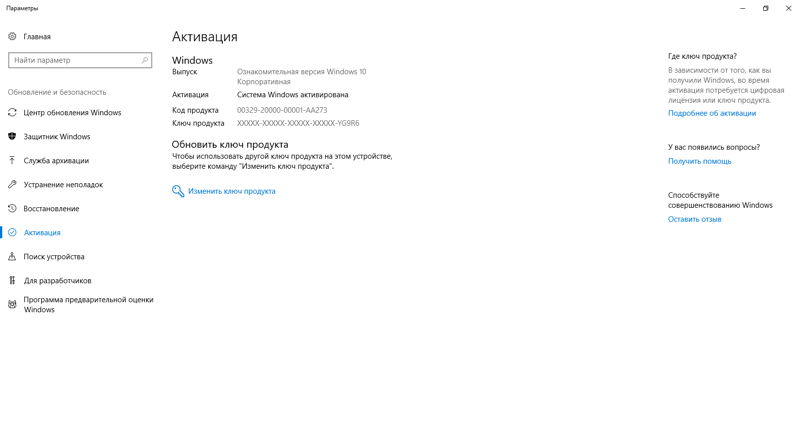 GetBinaryValue($hklm,$regPath,$regValue)
GetBinaryValue($hklm,$regPath,$regValue)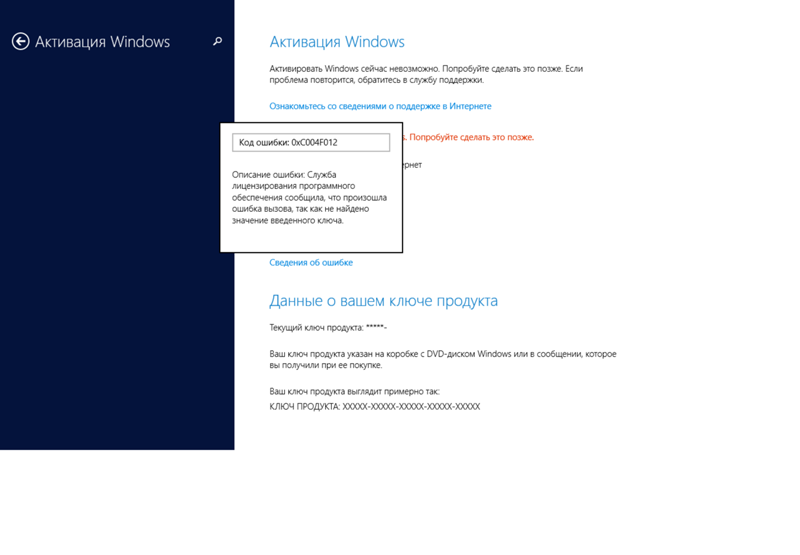 RegisteredUser
RegisteredUser

 vbs и любое имя (у нас это – kluch-script).
vbs и любое имя (у нас это – kluch-script).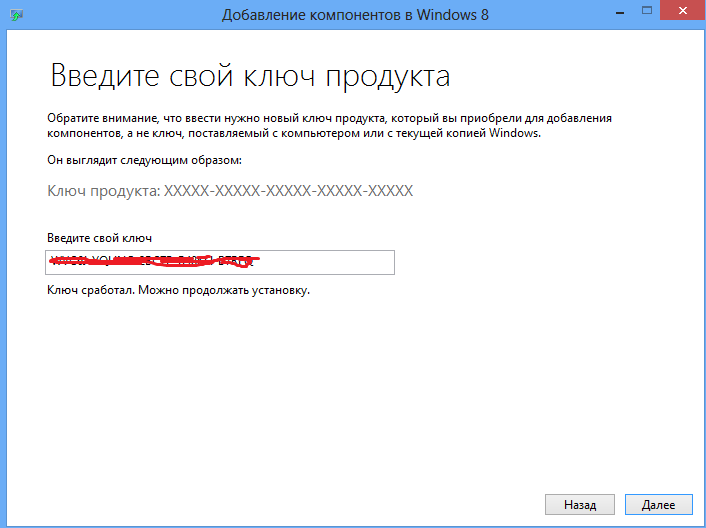
 Caption
$obj | Add-Member Noteproperty CSDVersion -value $win32os.CSDVersion
$obj | Add-Member Noteproperty OSArch -value $win32os.OSArchitecture
$obj | Add-Member Noteproperty BuildNumber -value $win32os.BuildNumber
$obj | Add-Member Noteproperty RegisteredTo -value $win32os.RegisteredUser
$obj | Add-Member Noteproperty ProductID -value $win32os.SerialNumber
$obj | Add-Member Noteproperty ProductKey -value $productkey
$obj
}
}
Caption
$obj | Add-Member Noteproperty CSDVersion -value $win32os.CSDVersion
$obj | Add-Member Noteproperty OSArch -value $win32os.OSArchitecture
$obj | Add-Member Noteproperty BuildNumber -value $win32os.BuildNumber
$obj | Add-Member Noteproperty RegisteredTo -value $win32os.RegisteredUser
$obj | Add-Member Noteproperty ProductID -value $win32os.SerialNumber
$obj | Add-Member Noteproperty ProductKey -value $productkey
$obj
}
}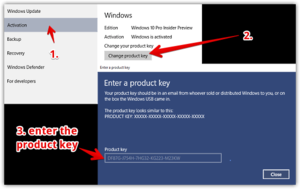 ru
ru
 В меню слева перейти в «Службу архивации».
В меню слева перейти в «Службу архивации».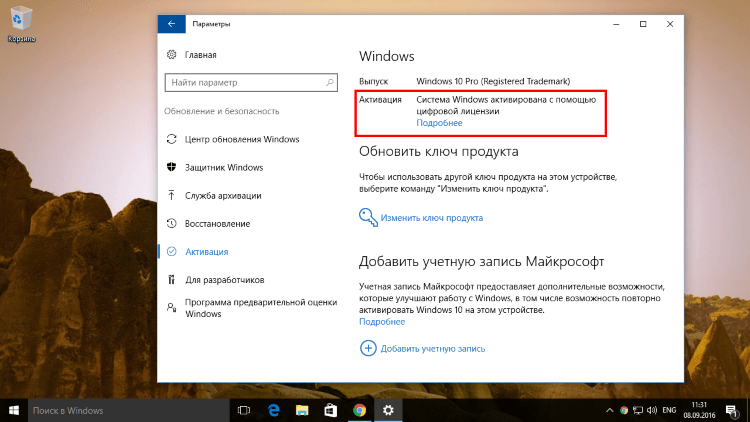
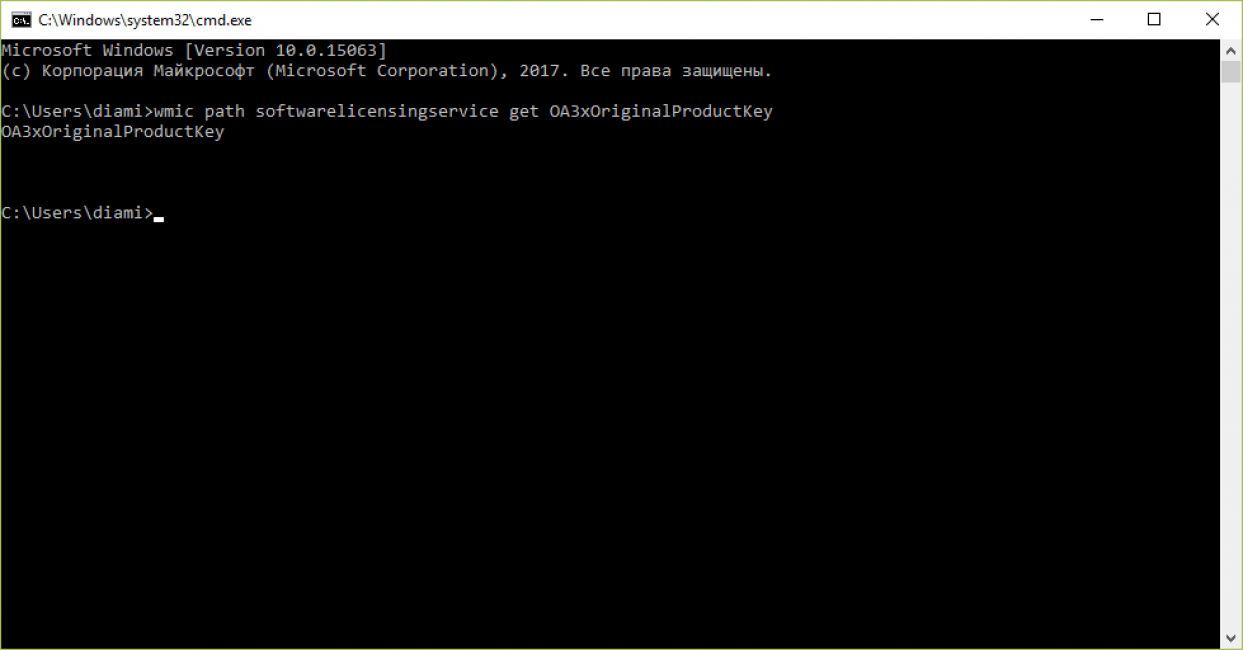
 Сделать ребут ПК, после откроется окно Мастера EaseUS.
Сделать ребут ПК, после откроется окно Мастера EaseUS.